Page 1

Page 2
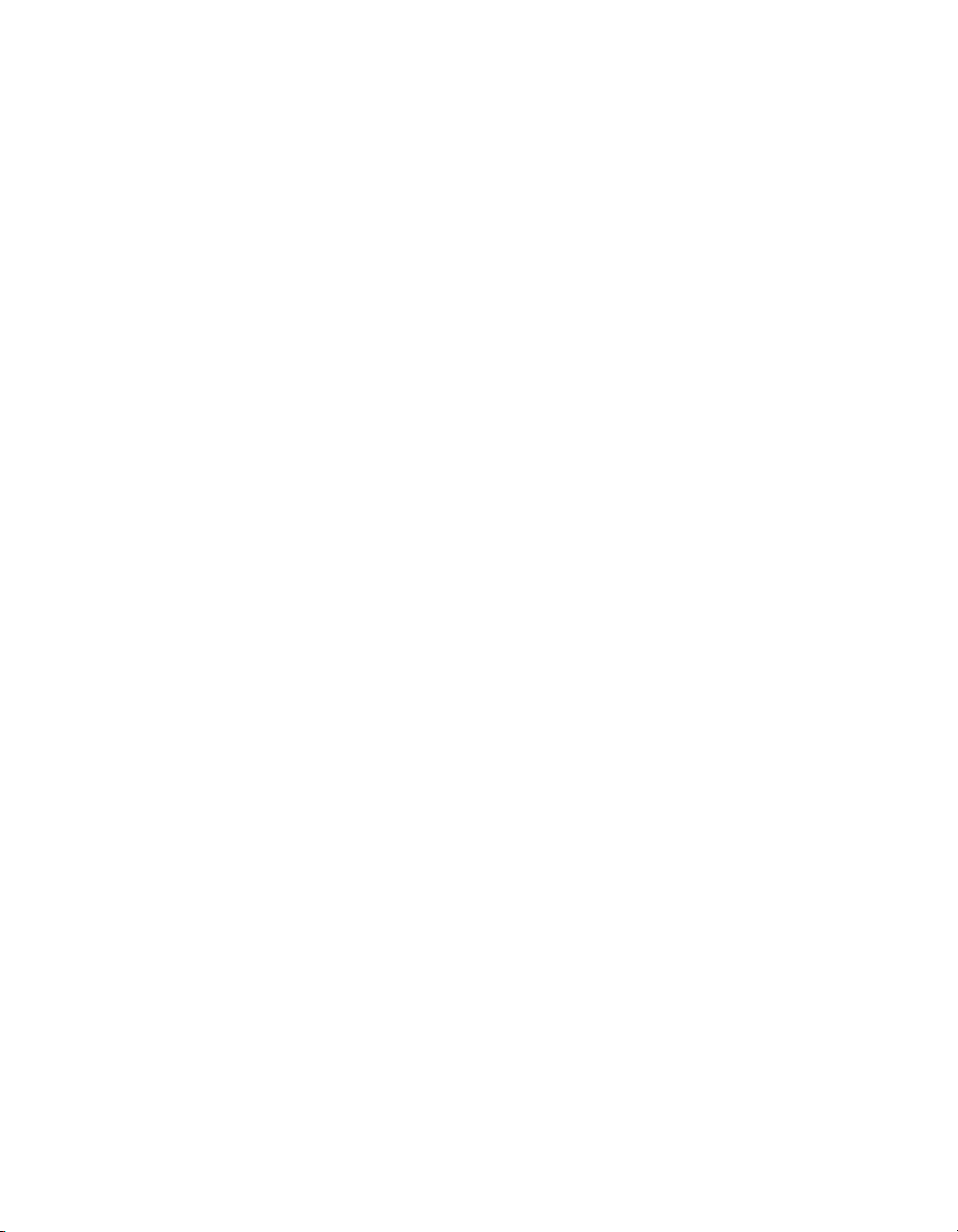
”𺞌¨ª§
版权所有 2009 Dell, Inc. 。版权所有,翻印必究。
Dell 是 Dell Inc. 的商标。
EqualLogic 是注册商标。
本文使用的所有商标和注册商标均属其各自所有者的财产。
本说明文件中的信息如有更改,恕不另行通知。
未经 Dell 书面许可,严禁以任何形式进行复制。
2009 年 4 月
部件号:110-6020-S-CN-R1
ii
Page 3
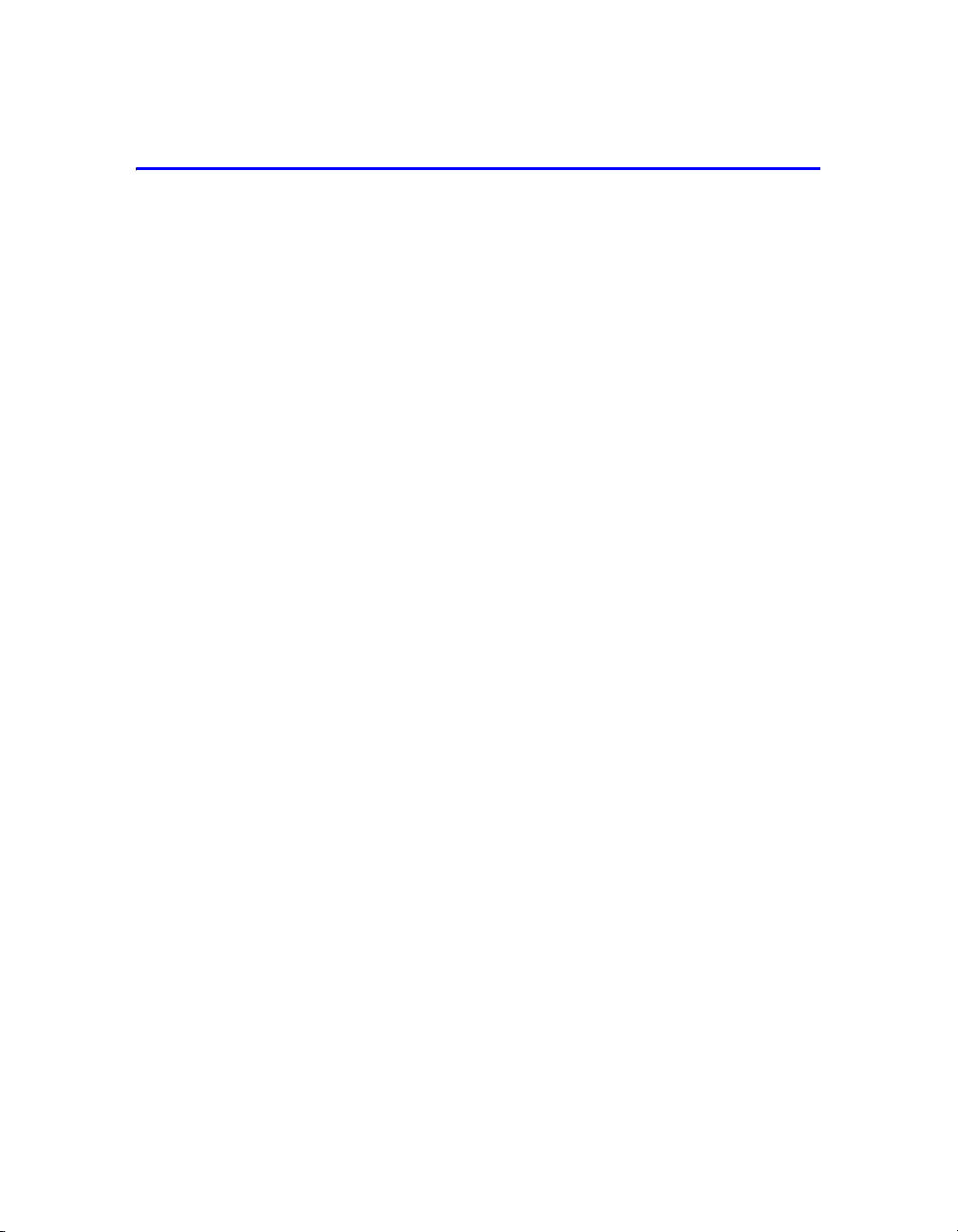
目录
前言 .......................................................................................................................v
目标读者 .........................................................................................................v
组织 .................................................................................................................v
说明文件 ........................................................................................................vi
技术支持和客户服务 ....................................................................................vi
保修信息 ..................................................................................................... viii
1 基本存储阵列信息息 ..................................................................................... 1-1
阵列前面板和背面板.................................................................................. 1-1
解释操作面板 LED ..................................................................................... 1-2
使用防静电腕带.......................................................................................... 1-5
关闭和重新启动阵列.................................................................................. 1-6
2 维护磁盘驱动器器 ......................................................................................... 2-1
卸下挡板 ...................................................................................................... 2-1
解释磁盘驱动器 LED 指示灯 .................................................................... 2-3
磁盘驱动器处理要求.................................................................................. 2-4
识别有故障的磁盘驱动器.......................................................................... 2-4
磁盘驱动器出现故障时的阵列行为.......................................................... 2-5
卸下磁盘驱动器.......................................................................................... 2-5
磁盘驱动器安装原则和限制 ............................................................... 2-7
安装磁盘驱动器.......................................................................................... 2-7
安装挡板 ...................................................................................................... 2-8
3 维护控制模块块 ............................................................................................. 3-1
控制模块 ...................................................................................................... 3-1
解释控制模块 LED ..................................................................................... 3-2
识别控制模块故障...................................................................................... 3-3
了解故障转移行为...................................................................................... 3-3
维护控制模块固件...................................................................................... 3-4
网络配置建议 .............................................................................................. 3-4
连接网络电缆 .............................................................................................. 3-6
控制模块操作要求...................................................................................... 3-8
卸下控制模块 .............................................................................................. 3-9
安装控制模块 ............................................................................................ 3-12
替换固件卡 ................................................................................................ 3-14
更换袖珍型闪存卡 ............................................................................. 3-15
iii
Page 4
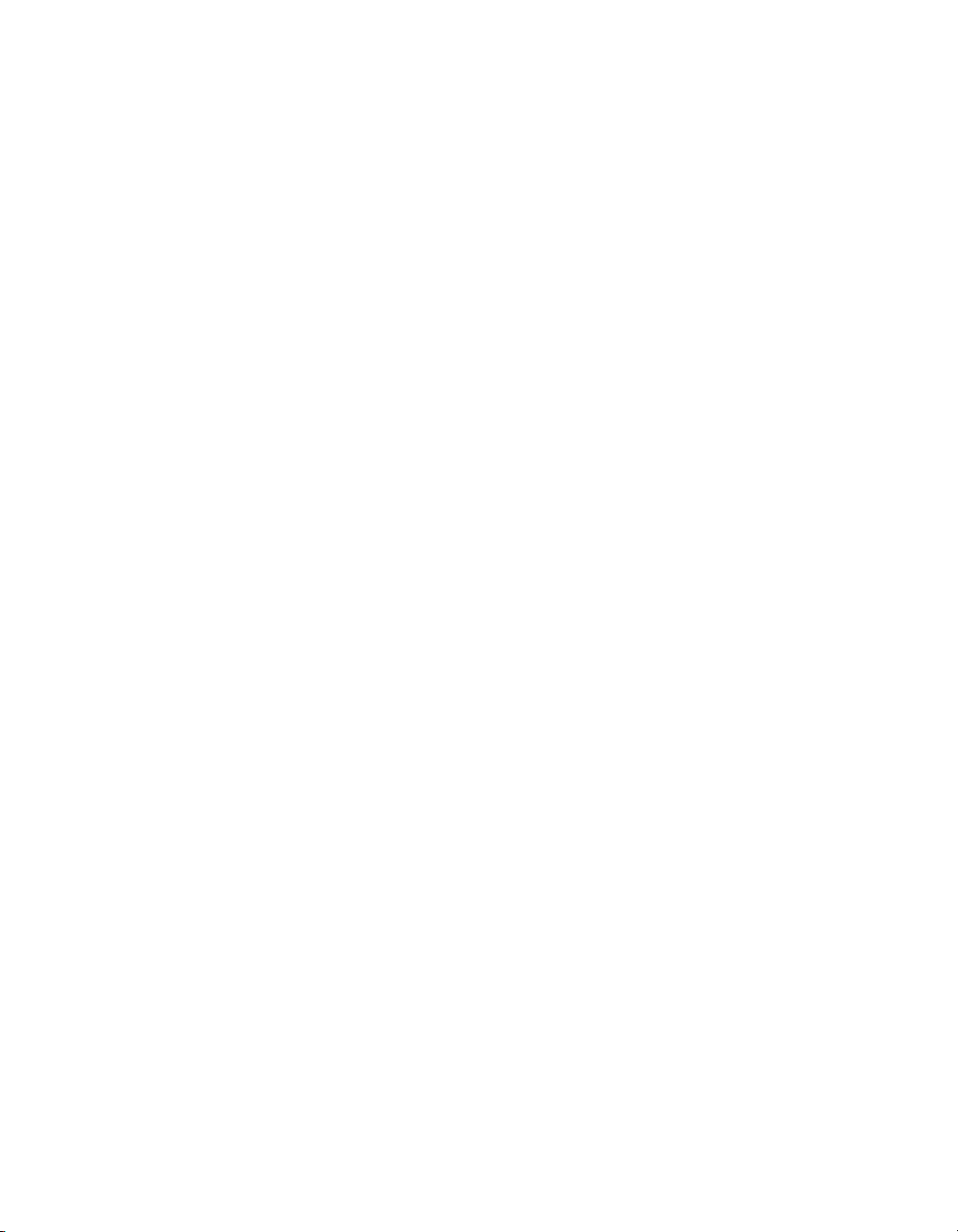
PS4000 硬件维护 目录
更换微型 SD 卡 ................................................................................. 3-17
4 维护电源设备模块块 ..................................................................................... 4-1
解释 LED ..................................................................................................... 4-1
识别故障 ...................................................................................................... 4-1
卸下电源设备和冷却模块.......................................................................... 4-2
安装电源设备和冷却模块.......................................................................... 4-4
A 环境、电源和其它规格格 ............................................................................A-1
索引 ...................................................... 索引 -1
iv
Page 5

前言
本手册介绍如何维护 PS4000 存储阵列的硬件。每个阵列均包含热交换电源
设备和冷却模块、八个或十六个 RAID 保护的磁盘以及单热交换控制模块
或双热交换控制模块。
通过使用一个或多个 PS Series 阵列,可创建一个 PS Series 组—该组是自
管理的 iSCSI 存储区域网络 (SAN),不论规模大小,均价格合理并且简单
易用。
目标读者
本手册旨在针对负责维护 PS4000 硬件的管理员。管理员不需要具有丰富的
网络或存储系统经验。不过,了解以下内容将非常有用:
•
基本网络概念
•
当前网络环境
•
用户磁盘存储要求
•
RAID
配置
•
磁盘存储管理
注 : 尽管本手册提供在一些常见网络配置中使用 PS Series 阵列的示例,但
不包括设置网络的详细信息。
组织
本手册的结构如下:
•
第
1
章,基本存储阵列信息息
如何使用防静电腕带以及如何关闭和重新启动阵列。
•
第
2
章,维护磁盘驱动器器
•
第
3
章,维护控制模块块
网络电缆连接至控制模块以获得高性能和可用性的最佳方法。
•
第
4
章,维护电源设备模块块
冷却的模块。
•
附录 A,环境、电源和其它规格格
,介绍阵列前面板和背面板、如何解释
,介绍如何安装和卸下磁盘。
,介绍如何安装和维护控制模块。本章还介绍了将
,介绍如何安装和卸下用于为阵列提供电源和
,介绍
PS4000
阵列的规格。
LED
、
v
Page 6
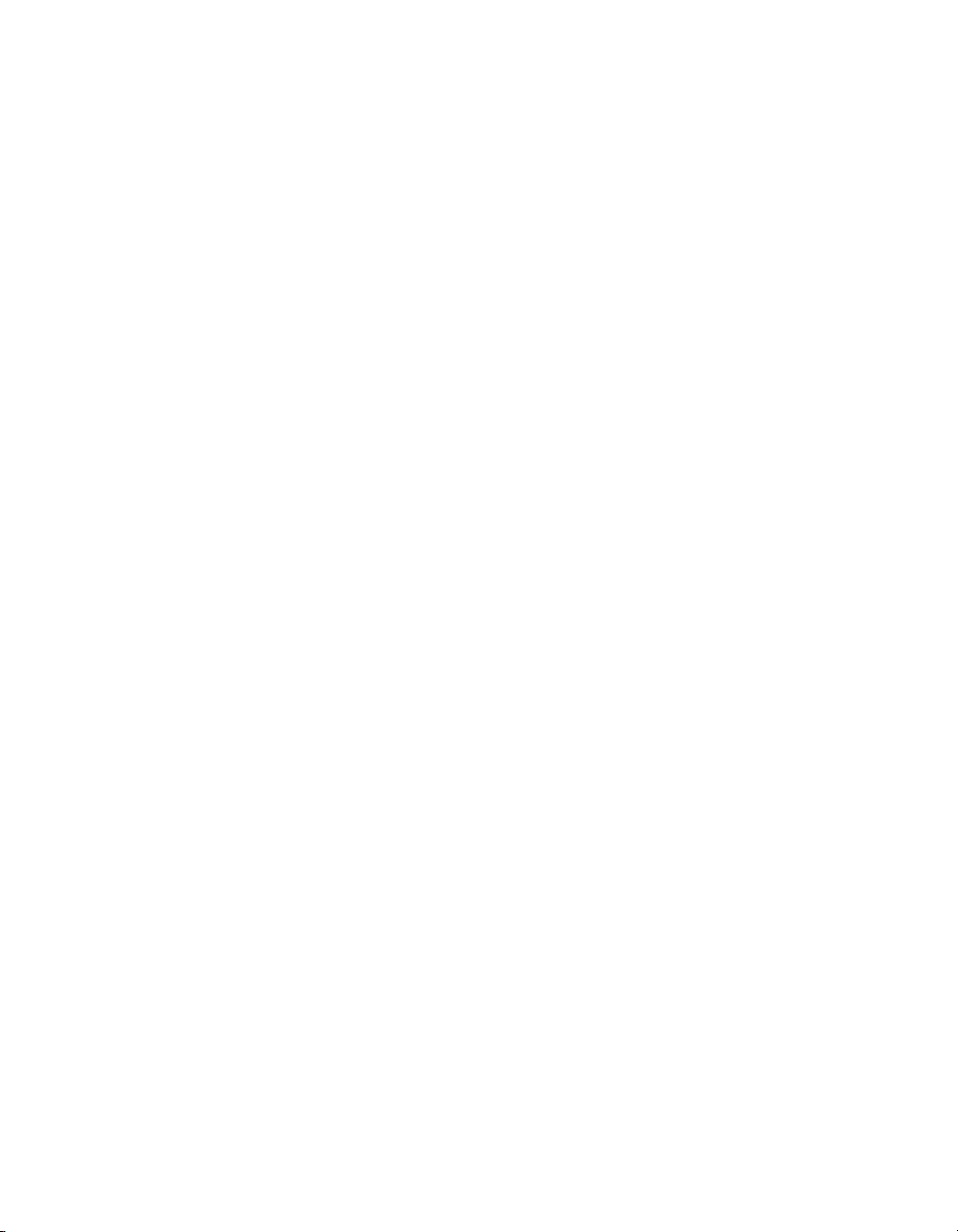
PS4000 硬件维护 前言
说明文件
有关 PS Series 阵列、组以及卷的详细信息,请参阅以下说明文件:
•
PS
系列发行说明。提供关于
•
Dell EqualLogic
•
担保和支持信息
•
安全、环境参数和管制信息
•
PS
系列安装和设置。介绍如何设置阵列硬件和创建
Installation and Setup
适用于您的阵列模块的手册。
•
PS
系列组管理。介绍如何使用
系列组。本手册提供关于产品概念和过程的全面信息。
PS
•
PS
系列 CLI
系列组和单个阵列。
PS
•
PS
系列联机帮助。在
Tools
GUI
(工具),然后单击
和
CLI
PS
系列阵列终端用户许可协议
(WSI)
参考。介绍如何使用
的帮助。
(安装和设置)手册已打印并附随本产品。请使用
Group Manager GUI
PS Series
(SERI)
Group Manager
Online Help
阵列的最新信息。
Group Manager
(EULA)
PS
系列组。
图形用户界面
命令行界面
中,展开最左侧面板中的
(联机帮助),即可获得关于
(GUI)
(CLI)
来管理
来管理
Microsoft® Windows® 的主机集成工具说明文件包括以下内容:
•
主机集成工具发行说明。介绍有关主机集成工具 (包括远程安装向导)
的最新信息。
•
主机集成工具用户指南。说明如何安装和使用主机集成工具。
请参阅 support.dell.com/EqualLogic 查看最新说明文档。
技术支持和客户服务
Dell 的支持服务部门可以回答有关 PS 系列阵列的问题。如果您有快速服务
代码,致电时请准备好该代码。此代码可以帮助 Dell 的自动支持电话系统
更加有效地指导您拨打电话。
vi
Page 7
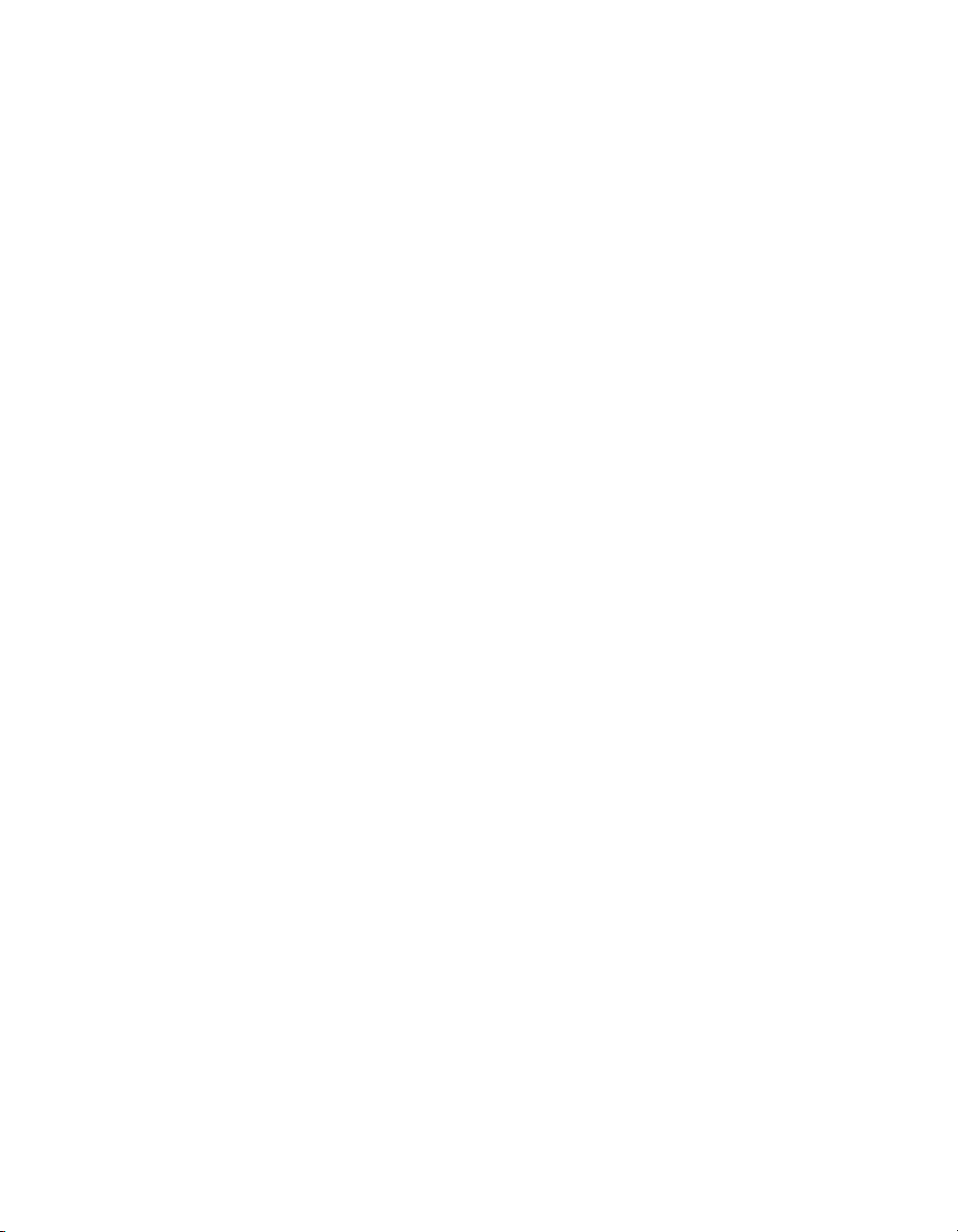
PS4000 硬件维护 前言
与 Dell 联络
Dell 提供了几种联机以及电话支持和服务选项。可用性会因所在国家和地
区以及产品的不同而有所差异,您所在的地区可能不提供某些服务。
对于美国的客户,请致电 800-945-3355。
注 : 如果您无法连接网络,则可以在您的购买发票、装箱单、单据或 Dell
产品目录中找到联络信息。
有关销售、技术支持或客户服务问题,请与 Dell 联络:
1. 请访问
support.dell.com。
2. 在页面底部的 Choose A Country/Region (选择国家 / 地区)下拉式菜单
中,确认您所在的国家或地区。
3. 单击窗口左侧的
Contact Us (与我们联络)。
4. 根据您的需要选择适当的服务或支持链接。
5. 选择便于您与 Dell 联络的方式。
在线服务
您可从以下网站了解 Dell 产品和服务:
• www.dell.com/
• www.dell.com/ap/
• www.dell.com/jp (仅限于日本)
• www.euro.dell.com (仅限于欧洲)
• www.dell.com/la (仅限于拉丁美洲国家和地区)
• www.dell.ca (仅限于加拿大)
(仅限于亚太国家和地区)
vii
Page 8
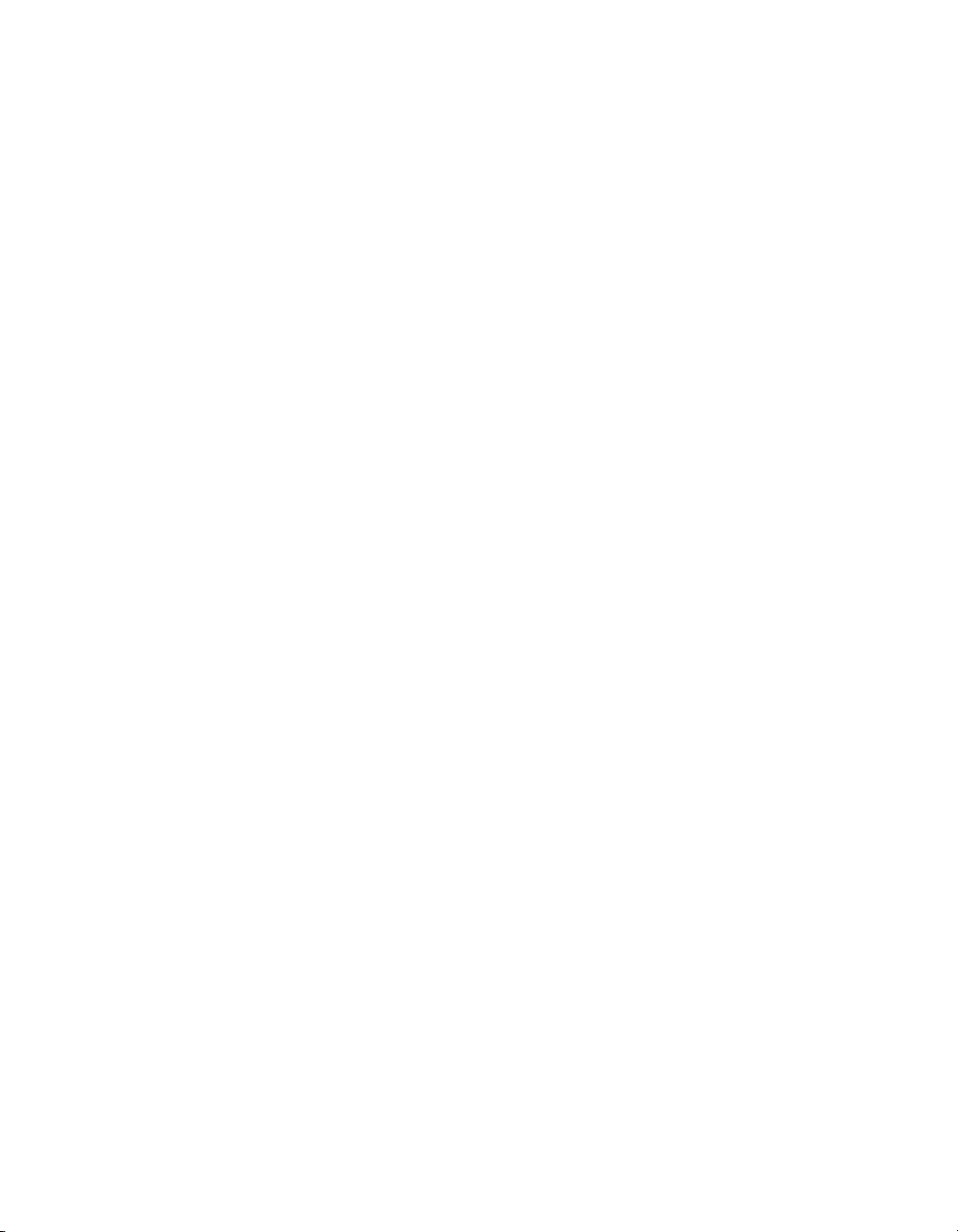
PS4000 硬件维护 前言
可通过以下网站获得 Dell 支持:
• support.dell.com
• support.dell.com/EqualLogic
• support.jp.dell.com
• support.euro.dell.com (仅限于欧洲)
(仅限于日本)
保修信息
PS4000 阵列保修附随在包装箱中。有关注册保修的信息,请访问
support.dell.com/EqualLogic。
viii
Page 9
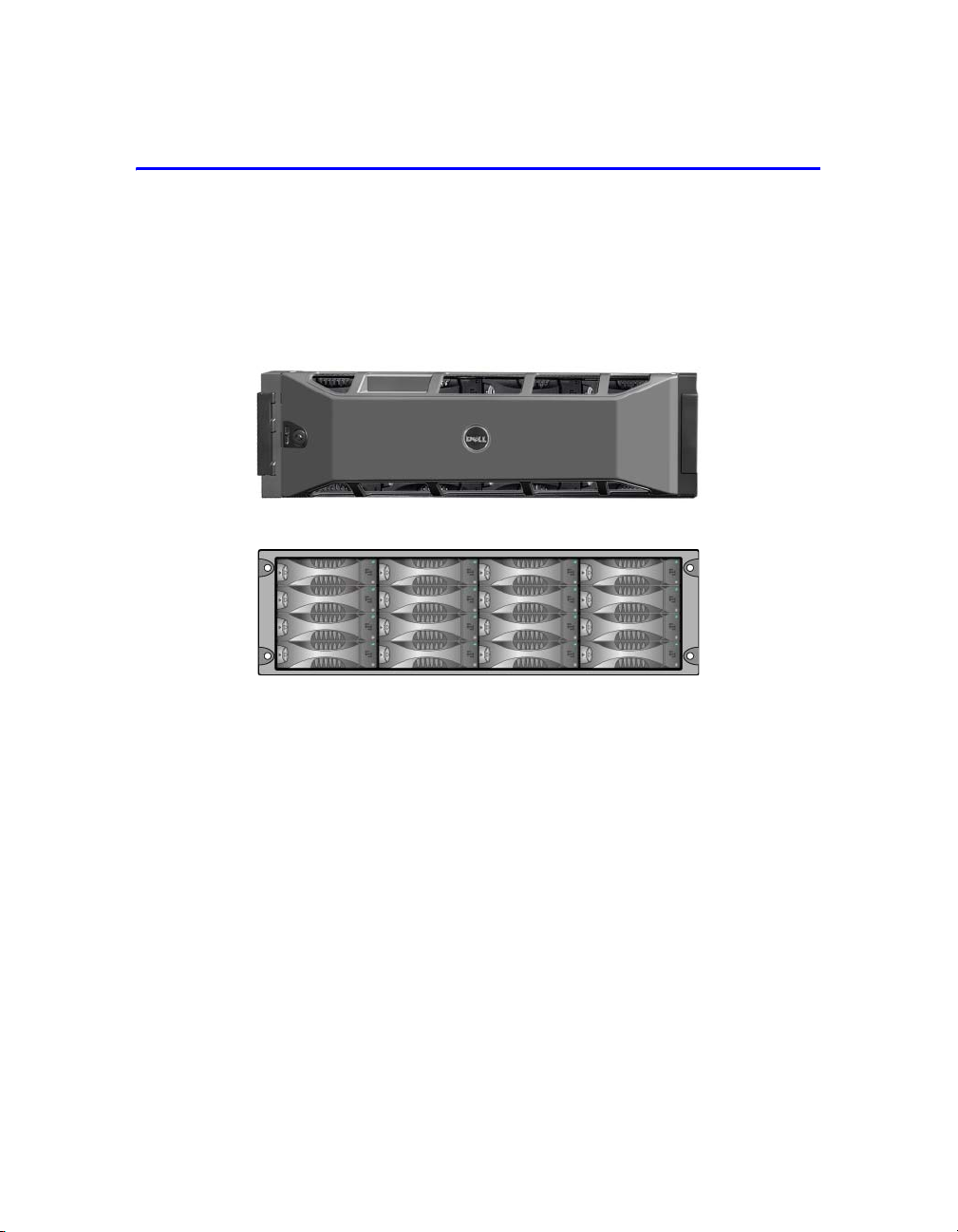
1 基本存储阵列信息息
本章包括有关 PS4000 存储阵列的基本信息。
阵列前面板和背面板
阵列的 PS4000 前面如图 1-1 和图 1-2 中所示。
图 1-1:PS4000 前面板 (带挡板)
图 1-2:PS4000 前面板 (带挡板)
卸下挡板后,可从前面抽换磁盘驱动器。有关磁盘驱动器的详细信息,请
参阅第 2 章。
在 PS4000 后面的组件 (带有类型 8 控制器)显示在 图 1-3 并在 表 1-1 中
描述。
注: 此手册中的图形显示类型 8 控制器。除非另外注明,在此手册中的信
息应用于类型 8 和类型 9 控制模块。
1–1
Page 10
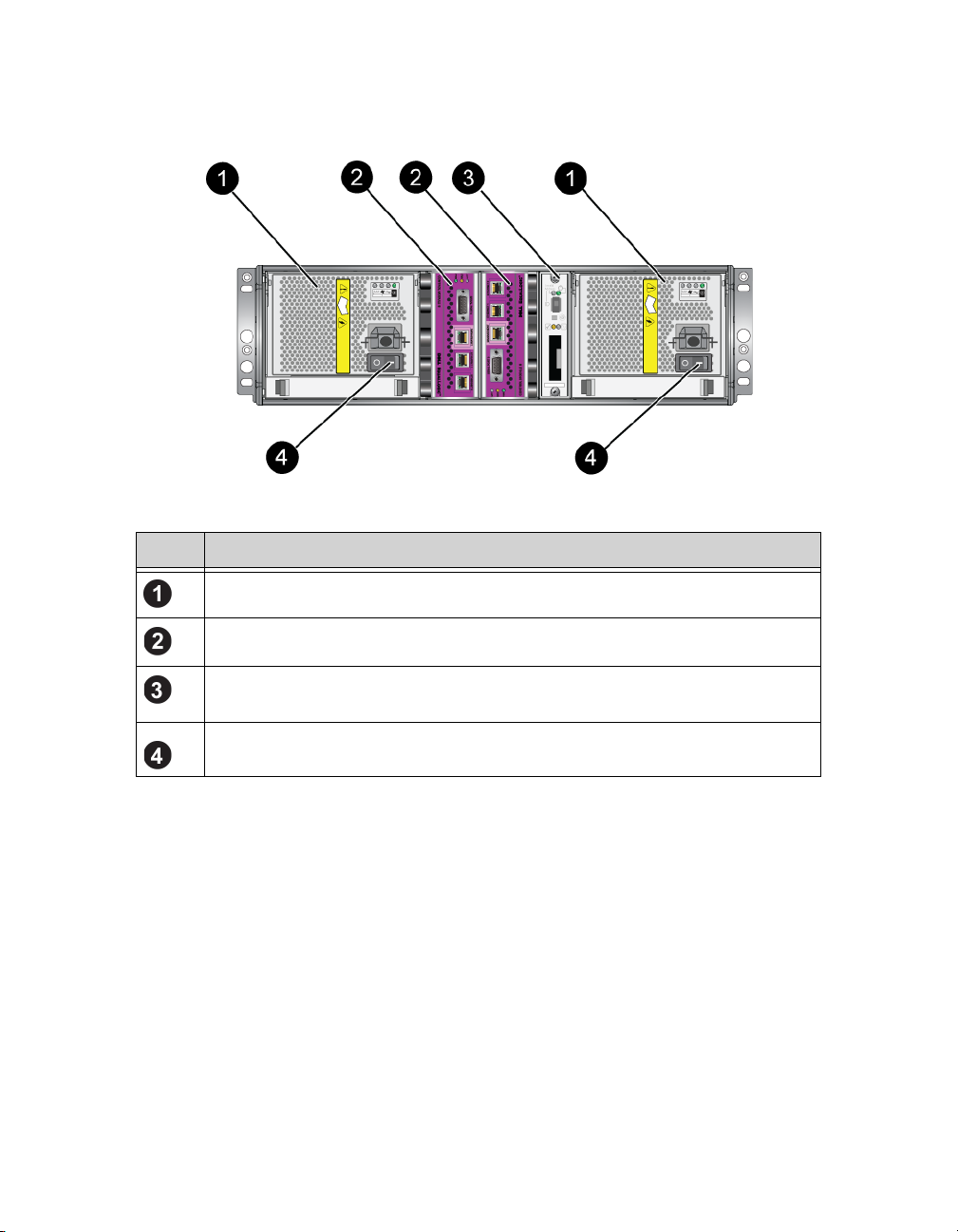
PS4000 硬件维护 基本阵列信息
图 1-3:PS4000 背面板
表 1-1:背面板详细说明
项目 说明
电源设备和冷却模块。在右面的模块是 0,在左面的模块是 1。
控制模块。在右面的模块是 0,在左面的模块是 1。
操作面板 LED。包括显示阵列状态 (错误和警告状态)、电源状态和位
置的 LED。
电源设备和冷却模块上的电源开关。用于打开和关闭阵列的电源。
解释操作面板 LED
操作面板监控阵列硬件组件。该面板并非冗余,但如果其发生故障,阵列
仍可继续运行。请咨询阵列支持提供商以了解关于维修操作面板的信息。
图 1-4 所示为操作面板 LED,可对需要您注意的错误和状态发出警报。
表 1-2 说明了 LED。请将任何严重问题报告给您的阵列支持提供商。
注: 阵列的序列号位于操作面板上的标签中。
有关其它阵列 LED 的信息,请参阅第 2-3 页上的 “解释磁盘驱动器 LED
指示灯 ”、第 3-2 页上的 “解释控制模块 LED ”和第 4-1 页上的 “解释
LED ”。
–2
1
Page 11
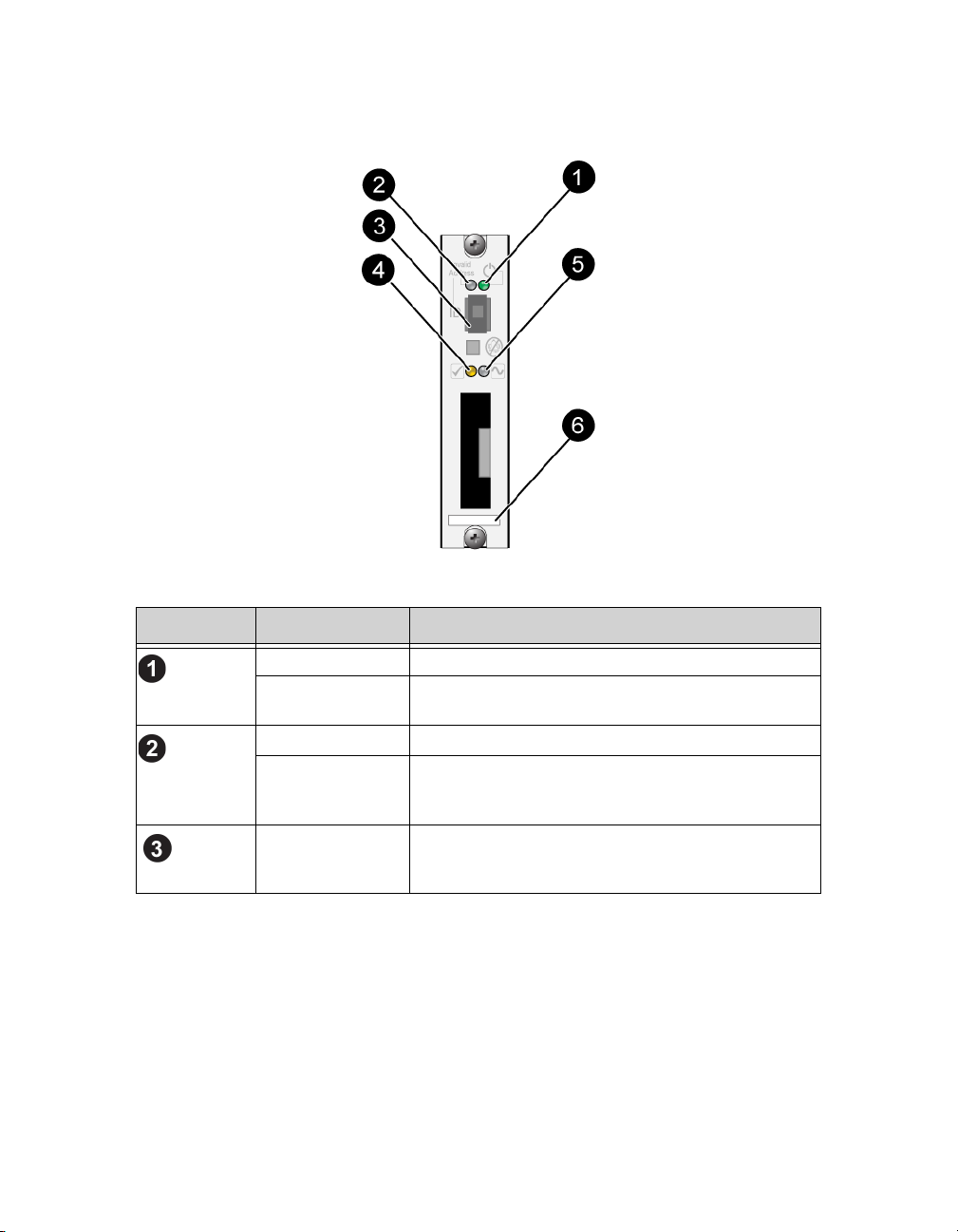
PS4000 硬件维护 基本阵列信息
图 1-4:操作面板
表 1-2:操作面板说明
项目 Status (状态) 说明
不亮 未通电。
绿色 通电。
电源 LED
不亮 未通电或正常状态。
橙色闪烁 管理员已启用阵列定位器功能。
阵列定位器
LED
无 未使用。
标识器开关
–3
1
Page 12
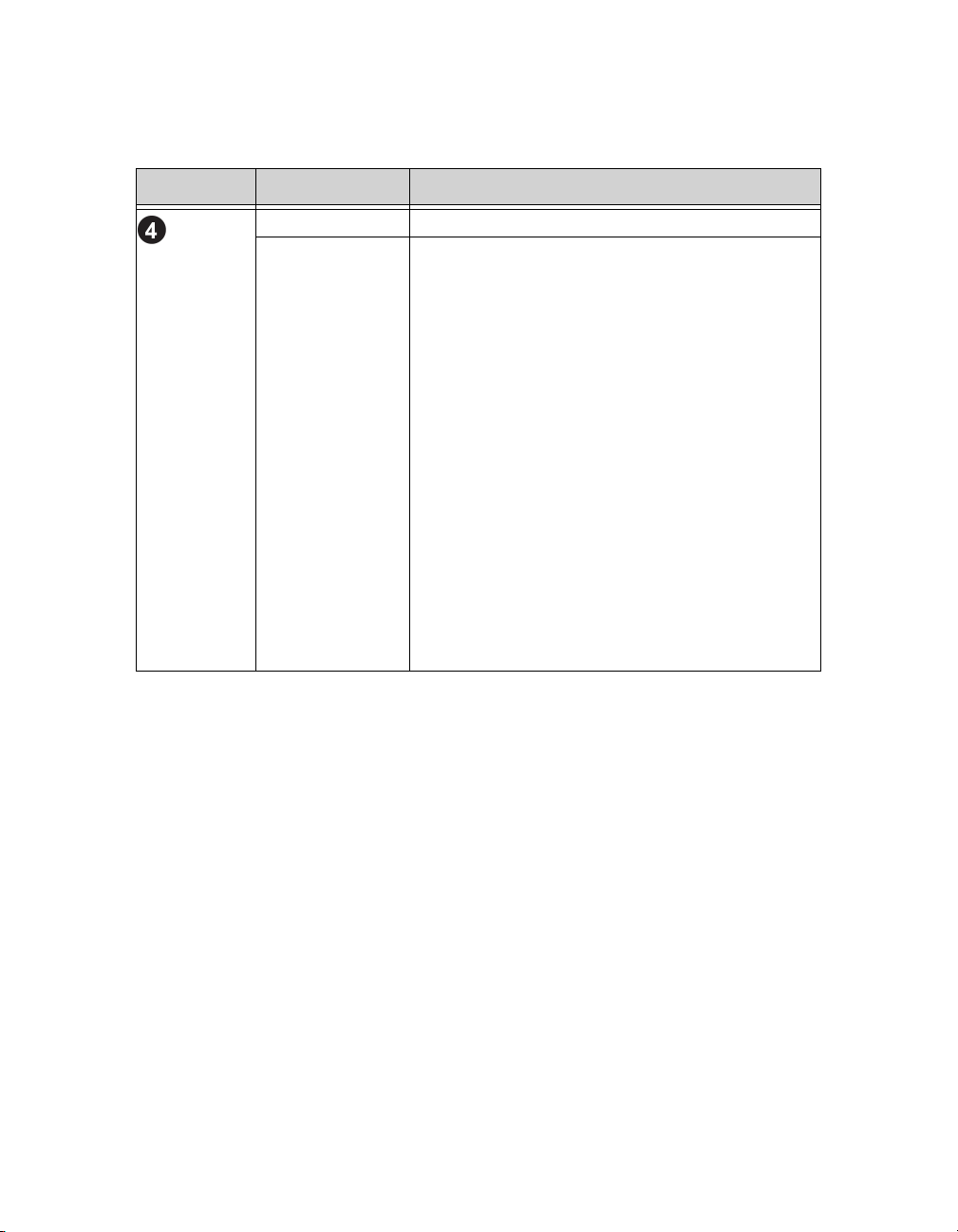
PS4000 硬件维护 基本阵列信息
表 1-2:操作面板说明 (续)
项目 Status (状态) 说明
不亮 未通电或正常状态。
橙色闪烁 出现以下一种或多种情况:
警告状态
LED
•
RAID 集合已降级但仍可工作。
• RAID 集合 (卷级别)丢失数据块。
• 组件温度接近限制。
• 风扇发生故障或风扇 RPM 超出限制。
• 没有安装电源设备或未通电。
• 高速缓存电池具有使用时间低于 72 小时的
电量。
• 只安装了一个控制模块或控制模块发生故障
转移。
• 控制模块的 RAM 不足。
• 同步活动的与备用的控制模块。
• 控制模块之间无法进行通信。
• 安装的备用磁盘没有足够的容量以代替
RAID 集合中的磁盘启动器。
• 不重要的硬件组件发生故障。
• 实时时钟电池电量过低。
–4
1
Page 13
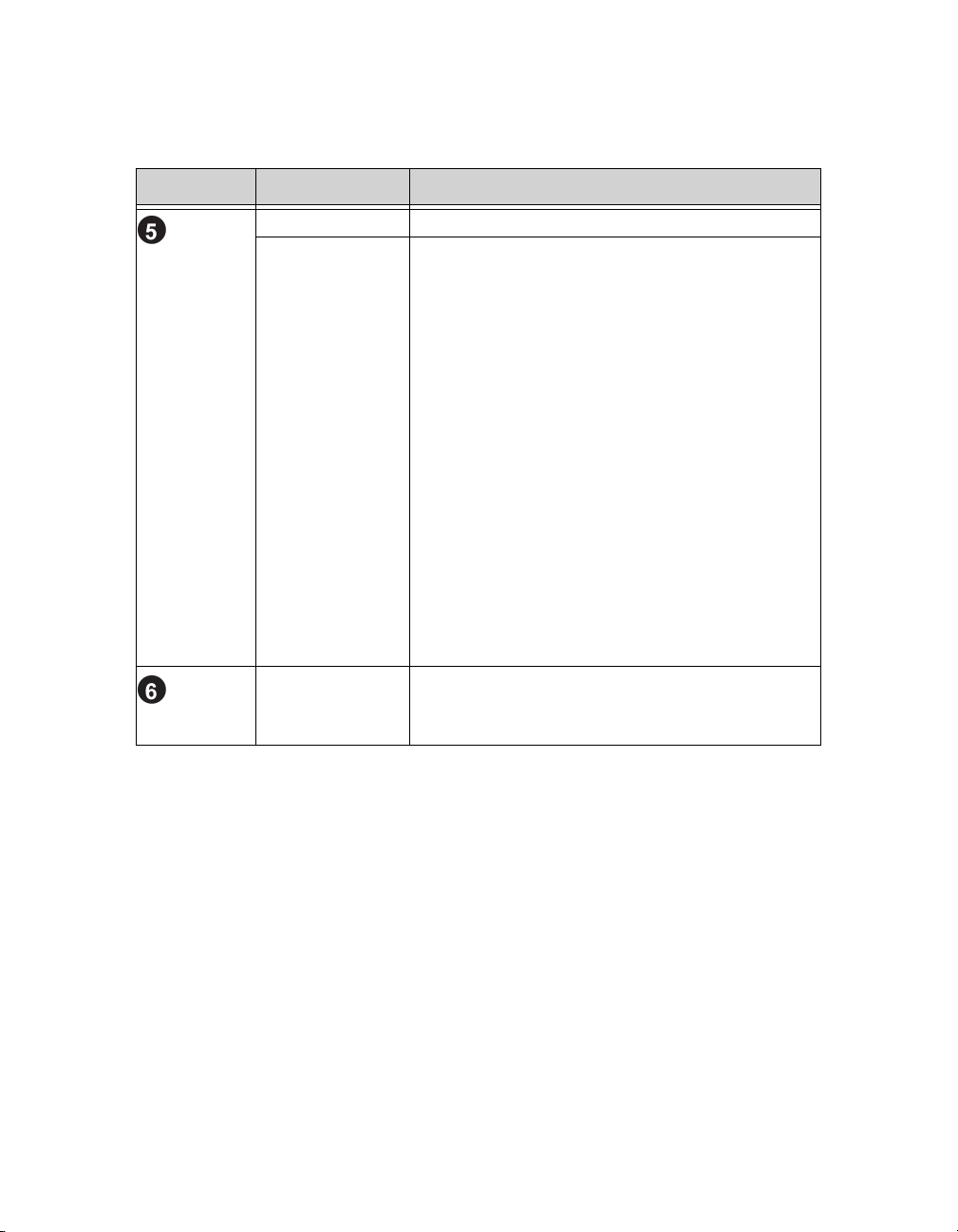
PS4000 硬件维护 基本阵列信息
表 1-2:操作面板说明 (续)
项目 Status (状态) 说明
不亮 未通电或正常状态。
严重错误状
态 LED
序列号标签
橙色闪烁 出现以下一种或多种情况:
• RAID 未正常工作。
• 丢失数据块表格已满。
• 温度超过上限或下限。
• 控制模块高速缓存丢失数据。
• 未安装冷却模块。
• 风扇和冷却模块均发生故障。
• 高速缓存电池温度过高,无法为电池充电。
• NVRAM 币形电池发生故障。
• 高速缓存包含不属于任何已安装磁盘驱动器
的数据。
• 阵列中存在多个有效的 RAID 集合。
• 控制模块型号不同。
• 重要的硬件组件发生故障。
• 操作面板发生故障或尚未安装。
• 监测阵列组件的存储硬盘柜处理器发生故
障。
无 该标签包含阵列的序列号。联系 PS Series 支持
提供商时,可能需要提供该号码。
使用防静电腕带
当拆装阵列机箱、磁盘驱动器或控制模块时,必须使用静电保护设备以避
免静电释放。
随包装箱附带了一个防静电腕带。请参阅图 1-5。
–5
1
Page 14
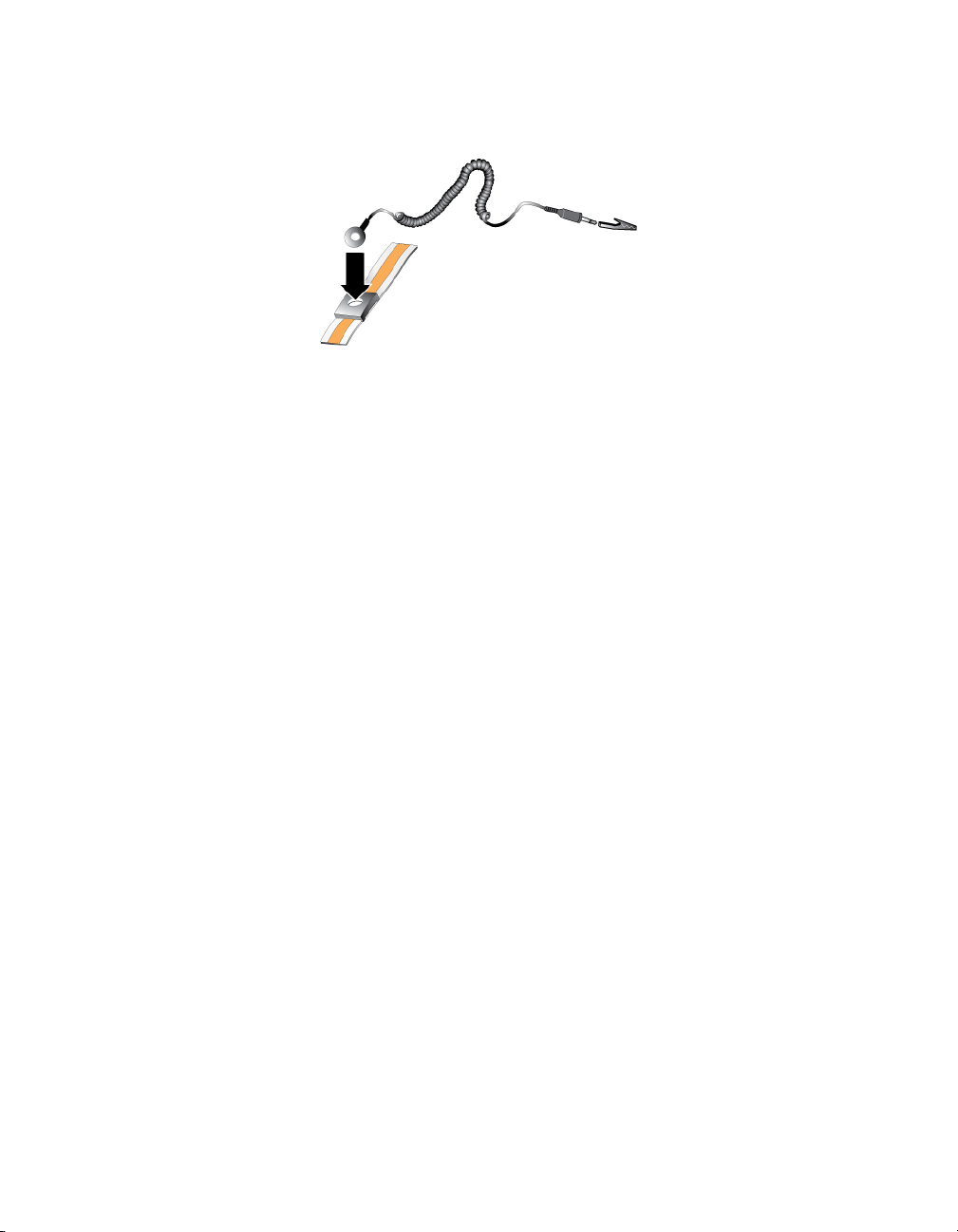
PS4000 硬件维护 基本阵列信息
图 1-5:静电腕带
关闭和重新启动阵列
PS4000 阵列包括冗余、热交换的磁盘驱动器、电源设备以及控制模块
(如果是双控制模块阵列)。如果有正常工作的组件可用,则可卸下冗余的
组件而不会影响操作。否则,建议您在卸下组件之前正常关闭阵列并关闭
电源。
注: 阵列关闭时,阵列上任何带有数据的卷均将设为脱机状态,直到该阵
列成功重新启动。这可能会影响连接至这些卷的启动程序。
1. 执行以下其中一个步骤:
• 使用 telnet 或 SSH 连接至分配给阵列上网络接口的正常运行的 IP 地
址。请勿连接至组 IP 地址。
• 使用阵列附带的零调制解调器电缆将活动控制模块 (ACT LED
为绿色)上的串行端口 0 连接至运行终端仿真程序的控制台或计
算机。
确保串行线有如下特征:
-
9600 波特
-1 个停止位
- 无奇偶校验
-8 个数据位
- 无流量控制
–6
1
Page 15
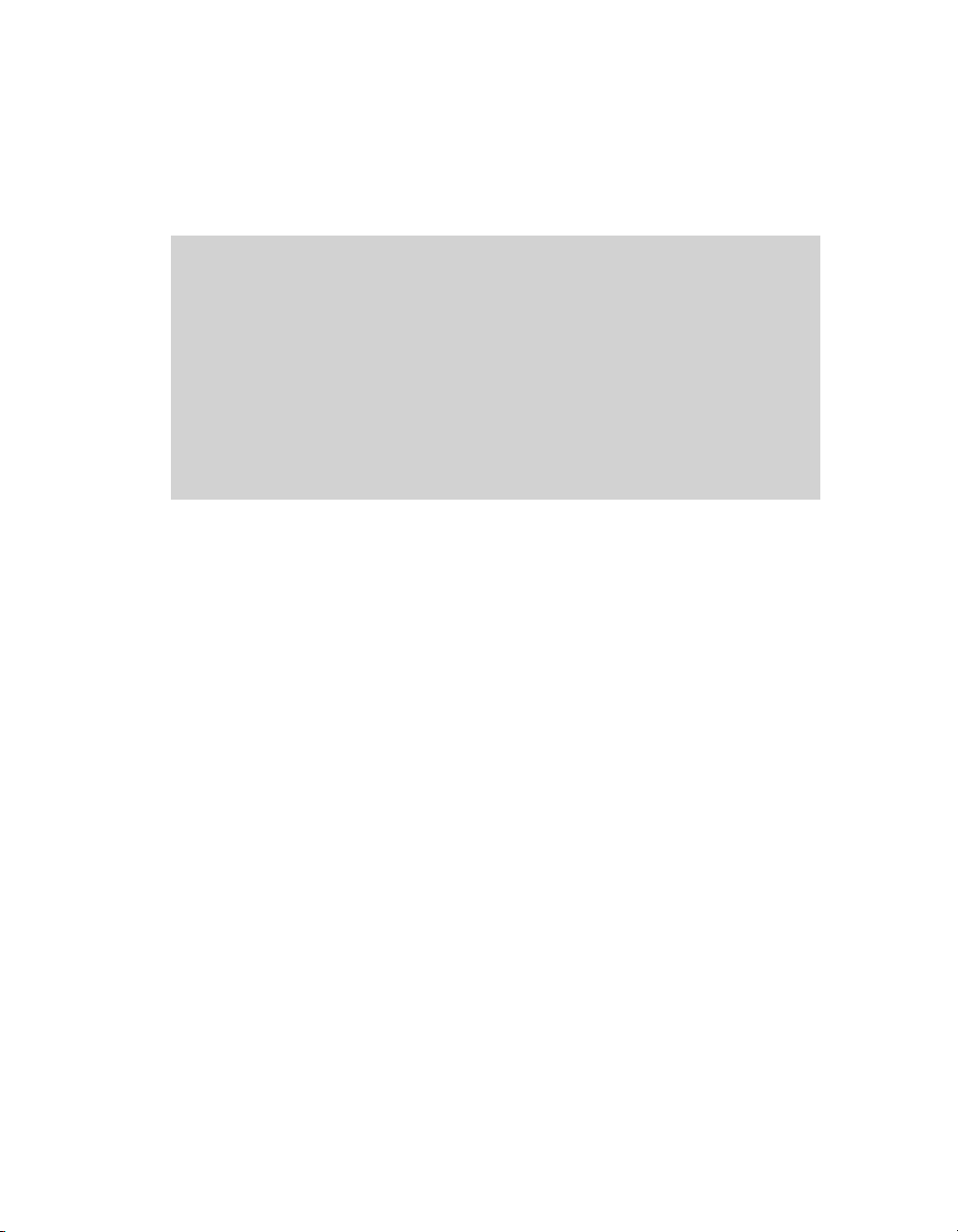
PS4000 硬件维护 基本阵列信息
2. 使用具有读写访问权限的帐户 (例如 grpadmin 帐户)登录。
3. 输入
shutdown 命令,如下所示。
login: grpadmin
Password:
Welcome to Group Manager
Copyright 2001-2009 Dell, Inc.
group1> shutdown
如果您使用串行连接关闭阵列,则当出现 press any key (按任意键)信息
时即可安全关闭电源。(按任意键将会重新启动两个控制模块。)
如果您使用网络连接,则会话将在阵列完全关闭之前断开连接。关闭阵列
电源之前,确认每个控制模块上的 ACT LED 均已熄灭 (不亮)。
执行阵列维护后,可接通阵列的电源。当阵列重新启动完成后,成员和卷
将设置为联机。
–7
1
Page 16
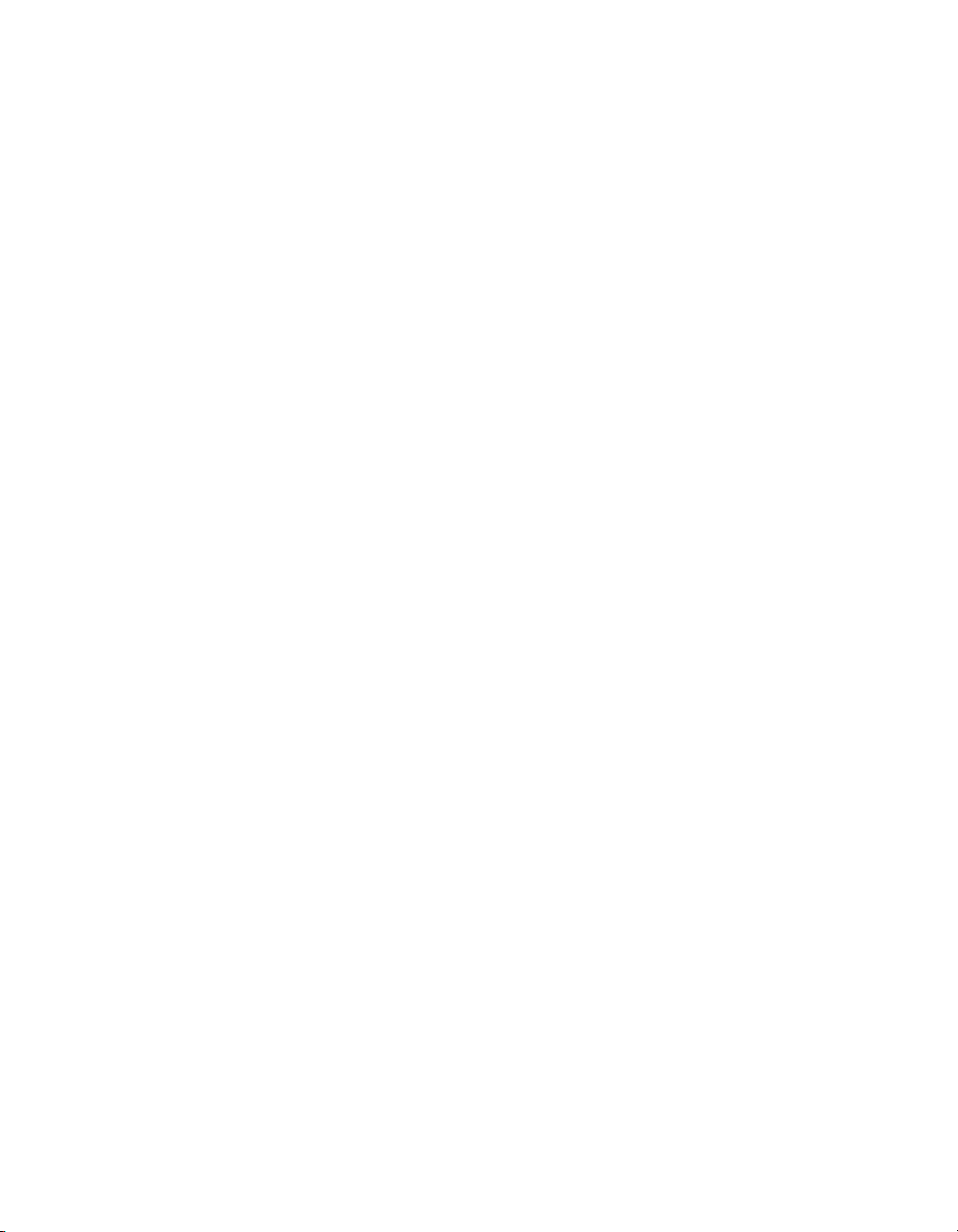
PS4000 硬件维护 基本阵列信息
–8
1
Page 17
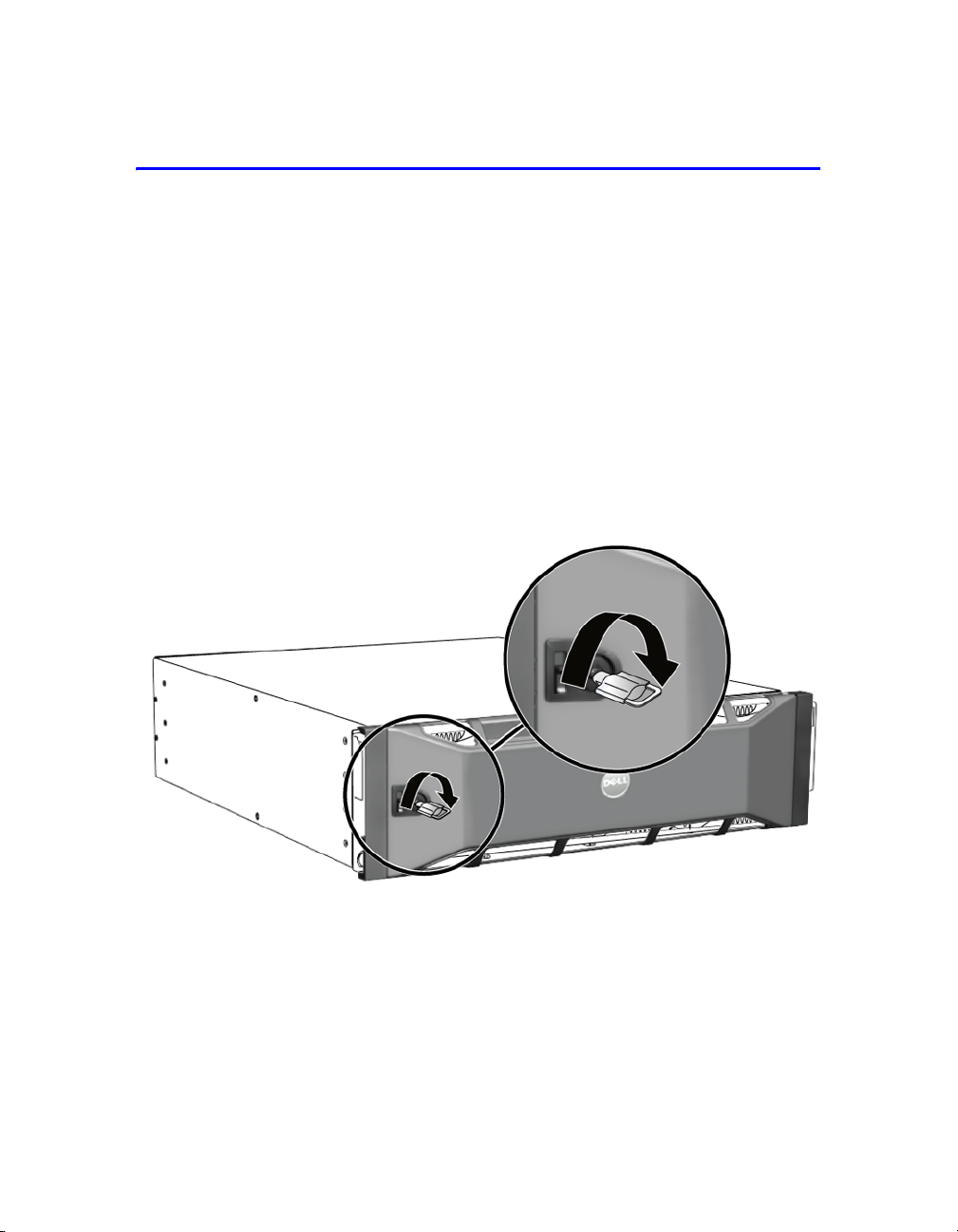
2 维护磁盘驱动器器
阵列包括 16 个可热交换的磁盘驱动器,串行连接的 SCSI (SAS) 或 Serial
ATA (S ATA ) 。磁盘驱动器维护主题应用于 SAS 和 SATA 磁盘驱动器。
卸下挡板
要接触硬盘驱动器,您必须卸下该挡板。
挡板带有锁,这有助于保护磁盘驱动器以使其不被改动和意外卸下。
要解除挡板的锁定并卸下挡板:
1. 插入挡板钥匙,然后顺时针旋转以解除挡板的锁定。请参阅图 2-1。
图 2-1:解除挡板的锁定
2. 向上推动挡板释放闩锁,使挡板与机箱分开。请参阅图 2-2。
2–1
Page 18

PS4000 硬件维护 维护磁盘
图 2-2:向上推动挡板释放闩锁
3. 拿住挡板,将其拉离机箱。请参阅图 2-3。
图 2-3:从机箱卸下挡板
2–2
Page 19

PS4000 硬件维护 维护磁盘
解释磁盘驱动器 LED 指示灯
图 2-4 显示 磁盘驱动器在阵列中是如何取向和编号的。
图 2-4:磁盘驱动器编号
磁盘驱动器的部件如图 2-5 所示,并在表 2-1 中有所描述。
图 2-5:磁盘驱动器详情
表 2-1:磁盘驱动器详细说明
插图 项目 颜色 说明
磁盘驱动器手柄释放
按钮
手柄 灰色 对 SAS 和 SATA 磁盘驱动器相同。
电源和磁盘驱动器活
动 LED
黑色 SAS 磁盘驱动器。
灰色 SATA 磁盘驱动器。
不亮 未通电或错误状态。
绿色 通电。
绿色闪烁 磁盘驱动器活动。
2–3
Page 20

PS4000 硬件维护 维护磁盘
表 2-1:磁盘驱动器详细说明 (续)
插图 项目 颜色 说明
错误 LED 不亮 未通电或正常状态。
红色 故障状态。
磁盘驱动器处理要求
如下所示处理 磁盘驱动器:
•
正确存储驱动器。将更换磁盘驱动器存储在装运这些磁盘驱动器的包装
中。请勿堆叠磁盘驱动器或将任何物品置于磁盘之上。
•
防止磁盘驱动器受到静电释放的损坏。当操作磁盘驱动器时配戴防静电腕
带,除非磁盘已进行静电释放防护。
•
处理磁盘驱动器时应小心。仅拿持磁盘驱动器的托盘塑料部分或手柄。请
勿跌落和击打磁盘驱动器,也勿将磁盘驱动器强行插入插槽。
•
安装之前,将磁盘驱动器温暖到室温。例如,在将磁盘驱动器安装到阵列
之前,将其整夜置于室内。
•
请勿将磁盘驱动器插槽留空。阵列中的每个磁盘驱动器插槽必须包含一个
磁盘驱动器部件或空白托盘。对带有空磁盘插槽的阵列进行操作将导致您
的保修和支持合约失效。
•
请勿将磁盘驱动器从其托盘卸下。此操作将导致您的保修和支持合约
失效。
•
请保留包装材料。将发生故障的磁盘驱动器放入附随更换磁盘驱动器的包
装中,返回给至阵列支持提供商。以未经授权的包装运输磁盘驱动器可能
会导致您的保修失效。
识别有故障的磁盘驱动器
以下症状表示磁盘驱动器故障:
•
磁盘驱动器上的
指示灯
•
控制台、事件日志或
磁盘驱动器故障的信息。
2–4
”。
LED
指示灯 请参阅第
Group Manager GUI Alarms
2-3
页上的“
解释磁盘驱动器 LED
(警报)面板中出现说明
Page 21

PS4000 硬件维护 维护磁盘
•
GUI Member Disks
disks
(成员选择显示磁盘) 命令输出显示磁盘驱动器故障。
(成员磁盘)窗口或
CLI
member select show
磁盘驱动器出现故障时的阵列行为
阵列处理磁盘驱动器故障的方式取决于备用磁盘驱动器是否可用,以及包
含发生故障的磁盘驱动器的 RAID 集合的性能是否下降。
例如:
•
如果备用磁盘驱动器可用,则会更换发生故障的磁盘。重建完成后性能即
恢复正常。
•
如果备用磁盘驱动器不可用,并且发生故障的磁盘驱动器所在的
合以前没有发生磁盘驱动器故障,则
受损。
•
如果备用磁盘驱动器不可用,并且发生故障的磁盘驱动器所在的
合性能已经下降,则可能会丢失数据,并且必须从备份中恢复数据。
•
如果磁盘驱动器发生故障,请勿卸下磁盘然后将其重新安装到阵列上。必
须更换磁盘。
RAID
集合性能会下降。性能可能会
RAID
RAID
集
集
卸下磁盘驱动器
小心: 请在处理磁盘驱动器时穿戴静电防护服。请参阅第 1-5 页上的 “使
用防静电腕带 ”。
注: 尽快更换发生故障的磁盘驱动器以确保最高的可用性。
请勿将磁盘驱动器从插槽中卸下,除非您已有其它磁盘或空白托盘
用于更换。每个插槽必须包含一个磁盘驱动器或空托盘。
请不要从阵列中卸下正常工作的磁盘驱动器,除非该磁盘驱动器为
备用;否则, RAID 集合的性能可能会降级。如果卸下备用磁盘驱
动器,请尽快更换磁盘驱动器。
在从阵列中完全卸下正常工作的磁盘驱动器之前,请等待 30 秒以让
磁盘驱动器停止旋转并且磁头就位。
将更换磁盘驱动器存储在装运这些磁盘驱动器的包装中。
2–5
Page 22

PS4000 硬件维护 维护磁盘
要卸下磁盘驱动器:
1. 朝箭头的方向向左按手柄释放按钮,以松开手柄。
2. 握住手柄,将磁盘驱动器从插槽拉出 2.5 厘米 (1 英寸)。
请参阅图 2-6。
图 2-6:卸下磁盘驱动器
3. 等待 30 秒,让磁头归位。(卸下空托盘时不必如此。)
4. 将磁盘驱动器从插槽进一步拉出,然后使手柄重新啮合。会听到喀哒
声。然后,将磁盘驱动器从阵列完全拉出。
2–6
Page 23

PS4000 硬件维护 维护磁盘
磁盘驱动器安装原则和限制
•
仅在阵列中安装类型、速度和转速均相同的磁盘驱动器。手柄释放按钮的
颜色指示磁盘驱动器类型 (黑色表示
•
确保将磁盘驱动器取向为如图
左侧。
•
可在阵列中使用不同容量的磁盘驱动器。不过,阵列中最小磁盘驱动器的
容量将决定每个磁盘驱动器上可使用的空间。例如,如果最小磁盘驱动器
400GB
为
•
请在推入手柄之前,确保已将磁盘驱动器完全插入机箱。
•
正确安装时,磁盘驱动器将与阵列的前面平齐。如果磁盘驱动器从阵列中
突出,请重新安装磁盘驱动器。
•
安装后,请确保磁盘驱动器电源
•
从您插入磁盘驱动器到磁盘驱动器自动配置到
分钟的延迟。此时间间隔可允许在阵列中同时配置多个磁盘驱动器,这样
比安装单个磁盘驱动器、进行配置然后重复该过程更有效率。例如,当您
安装磁盘驱动器时,计时器即开始计时。如果未安装其他磁盘驱动器,在
延迟
器,则计时器会重新开始计时。
,则每个磁盘驱动器上仅有
2
分钟后配置磁盘驱动器。如果您在两分钟之内安装了其它磁盘驱动
2-4
SAS
;灰色表示
所示的方向,并且手柄释放按钮位于
400 GB
LED
(顶部)为绿色或闪烁绿色。
的空间可用。
RAID
SATA
)。
集合中,可能会有两
•
如果您在
会配置新磁盘驱动器。
RAID
重建或验证期间安装磁盘驱动器,则在操作完成之前,不
安装磁盘驱动器
小心: 请在处理磁盘驱动器时穿戴静电防护服。请参阅第 1-5 页上的 “使
用防静电腕带 ”。
要安装磁盘驱动器或空托盘:
1. 握住磁盘驱动器的护套和左面的手柄释放按钮,部分地将磁盘驱动器推
入插槽。
2. 按手柄释放按钮以释放手柄。打开手柄。
3. 使手柄呈一定角度,将磁盘驱动器完全滑入插槽,同时推入手柄,直到
听到喀哒声。请参阅图 2-7。
2–7
Page 24

PS4000 硬件维护 维护磁盘
图 2-7:关闭磁盘驱动器手柄
通过检查前面板上的 LED 来确认新磁盘驱动器是否正常工作,如第 2-3 页
上的 “解释磁盘驱动器 LED 指示灯 ”中所述。此外,检查 GUI 成员磁
盘窗口 CLI
member select show disks (成员选择显示磁盘)命令
输出。
安装挡板
安装所有替换磁盘驱动器和空托盘之后,重新安装挡板并为其上锁。
1. 面向阵列正面,将挡板右侧安放到机箱右侧。
2. 朝向机箱推动挡板,直到挡板的左侧卡入机箱。
3. 插入挡板钥匙,然后逆时针旋转以将挡板上锁。
4. 请将钥匙保存在安全的地方。
2–8
Page 25

3 维护控制模块块
PS4000 阵列包括一个或两个热交换控制模块。阵列操作需要一个功能正常
的控制模块。您可以从阵列后端访问控制模块。
控制模块
一个 PS4000 阵列包括两个类型 8 或两个类型 9 控制模块。请参阅图 3-1 和
图 3-2。
图 3-1:类型 8 控制模块
图 3-2:类型 9 控制模块
每个控制模块包括:
•
用于
iSCSI
•
一个
10 Mb/100 Mb
•
一个串行连接器 (仅用于没有访问阵列的网络)
•
运行
PS Series
中,它是微型
9
高速缓存和 NVRAM 电池无法现场更换。有关更换高速缓存或 NVRAM 电
池的信息,请联系您的 PS Series 服务提供商。
同一时间只会有一个控制模块在工作 (进行网络通信)。辅助 (冗余)控
制模块从活动控制模块生成高速缓存数据镜像。 如果活动控制模块出现故
障,辅助控制模块将接管网络操作。
或管理通信服务的
管理端口 (仅用于如果您配置了管理网络)
固件的固件卡。在类型
SD
卡。
2 GB iSCSI
8
中,它是袖珍型闪存卡。在类型
以太网端口
3–1
Page 26

PS4000 硬件维护 维护控制模块
请勿在阵列中混合控制模块类型。始终确保两个控制模块的类型和颜色都
相同。随时关注最新的 PS 系列发行说明,以获取有关其它支持的控制模块
的信息。
解释控制模块 LED
控制模块具有以下 LED:
•
个控制模块的左侧有三个
制模块是活动控制模块还是备用控制模块。请参阅图
•
每个以太网端口都有两个显示网络接口状态的
3-2
。
图
控制模块 LED 如表 3-1 中所述。在表 3-2 中描述以太网端口 LED。
LED 位置 颜色 说明
ACT LED
不亮 未通电、备用控制模块与活动控制模块不同步
绿色 活动控制模块 (为网络 I/O 提供服务)。
LED
,可使用它们确定控制模块状态,以及控
LED
表 3-1:控制模块 LED 说明
或故障状态。
3-1
和图
。请参阅图
3-2
3-1
。
和
橙色 备用控制模块 高速缓存与活动控制模块保持同
步。
ERR LED
PWR LED
不亮 正常操作或未通电。
红色 阵列启动或故障状态。
不亮 未通电。
绿色 通电。
表 3-2:以太网端口 LED 说明
LED 位置 颜色 说明
每个端口的左侧 不亮 未通电或未连接至网络。
绿色 已连接至网络。
每个端口的右侧 不亮 未通电、不能传输或不能接收。
绿色 传输或接收。
3–2
Page 27

PS4000 硬件维护 维护控制模块
识别控制模块故障
可通过以下几项识别控制模块故障:
•
LED
。请参阅第
•
信息。
器
•
组管理器
member select show controllers
installed
当从阵列的背面查看时, CM0 在右面, CM1 在左面。请参阅图 1-3。
如果控制模块出现故障,请联系 PS Series 支持提供商进行更换。
LCD
GUI
警报面板中的信息用于说明控制模块故障。
GUI 和
3-2
页上的 “
面板 (位于挡板后面)上、控制台上、事件日志中或组管理
CLI
输出。
(尚未安装)。
解释控制模块 LED
Member Controllers
命令输出显示控制模块
”。
(成员控制器)窗口或
no
了解故障转移行为
在双控制模块阵列中, 一段时间内只有一个控制模块是活动的 (提供网络
通信服务)。每个模块包括一个由电池供电的写入高速缓存,用于存储最
近使用的数据。出于冗余目的,备用控制模块上的高速缓存会镜像存储在
活动控制模块上高速缓存中的数据。
仅当有电缆连接至活动控制模块上的端口时,活动控制模块才能使用网络
接口。 因此,您应将电缆连接至各控制模块上的网络接口端口,从而确保
两个控制模块均可访问接口。
PS 系列阵列提供两种类型的网络故障保护:
•
网络连接故障转移。 如果配置了多个网络接口而其中一个发生故障,则连
接至发生故障接口的
向到正常工作的接口。例如,在单控制模块阵列中,如果
Ethernet 1
启动程序可重定向至
•
控制模块故障转移。 在双控制模块阵列中,如果活动控制模块发生故障,
则备用模块会自动接管并成为活动模块。如果电缆连接至新活动控制模块
上的端口,则网络
是透明的,但
均连接至网络,而
iSCSI
iSCSI
Ethernet 1
I/O
启动程序必须重新连接至组
启动程序可自动重新连接至组
Ethernet 0
。
可通过该接口继续。控制模块故障转移对应用程序
发生故障,则连接至
IP
地址。
IP
地址并重定
Ethernet 0 和
Ethernet 0
的
3–3
Page 28

PS4000 硬件维护 维护控制模块
维护控制模块固件
类型 8 有一个袖珍型闪存卡,类型 9 控制模块有一个运行阵列固件的微型
SD 卡。应运行最新的固件版本以利用新的产品功能和增强功能。
小心: 在双控制模块阵列中,两个控制模块必须运行相同的固件版本,否
则将只有一个模块正常工作。当您使用 update 命令程序时,两个控
制模块均更新为相同的固件版本。
组成员应运行相同的固件版本;否则,组中将只提供所有版本通用的功
能。请参阅 PS Series Release Notes (PS 系列版本注释)以了解关于混合固
件组的信息。
如果您添加辅助控制模块,升级控制模块或更换了有故障的袖珍型闪存卡
或微型 SD 卡,确保定购了正确版本的 PS 系列固件。如果您更换发生故障
的控制模块,请从发生故障的控制模块上卸下袖珍型闪存卡或微型 SD 卡,
然后将其安装在更换的控制模块上。这将确保您获得正确的固件。
要显示阵列上运行的固件版本,请检查 GUI Member Controllers (成员控制
器)窗
SD 闪存卡上的固件与阵列上运行的固件不匹配,请勿进行安装。此时应联
系阵列支持提供商。
口 或使用 CLI
member select show controllers 命令。如果微型
网络配置建议
Dell 建议您遵循表 3-3 中的原则。此外,所有正确网络配置的通用规则均适
用于组成员。一般网络配置并非本手册涵盖的范围。
表 3-3:网络建议
建议 说明
交换的吉位以太网网络 将阵列和计算机连接至交换网络,并确保计算机和阵列
之间的所有网络连接均为千兆位以太网交换机。虽然阵
列可在 10 或 100 兆位的速率下运行,但其性能要比使用
千兆位以太网交换机时更低。
3–4
Page 29

PS4000 硬件维护 维护控制模块
表 3-3:网络建议 (续)
建议 说明
多个网络连接 为增加的带宽和可用性,将两个控制模块上的 Ethernet 0
和 Ethernet 1 连接到多个网络交换机。
必须使用交换机之间的链接来连接交换机。链接必须拥
有足够的带宽来处理 iSCSI 通信。
连接网络接口后,使用组管理器 GUI 或 CLI 为每个接口
分配 IP 地址和网络掩码。
访问组 IP 地址 在多子网组中,每个配置的网络接口应有权访问其组 IP
地址所在的子网。
冗余网络路径 使用多路径解决方案有助于确保计算机和阵列之间不存
在单点故障。
用于复制的可靠、带宽
充足的网络链路
连接端节点的交换机端
口上无 STP 功能
为快速并以可预测的方式进行复制,请确保主要组与次
要组之间的网络链路稳定并可为复制数据提供足够带宽。
如果可能,请勿在连接端节点 (iSCSI 启动程序或存储
阵列网络接口)的交换机端口上使用生成树 (STP) 协议。
不过,如果必须使用 STP 或 RSTP (首选 STP), 则应启
用某些交换机上提供的端口设置,以便在链接后将端口
迅速转换为 STP 转发状态。此功能可减少设备重新启动
时的网络中断,并且应仅在连接端节点的交换机端口上
启用。
您可以将生成树用于交换机之间的单电缆连接,而将中
继用于交换机之间的多电缆连接。
在交换机和 NIC 上启
用流控制
在交换机上禁用单点传
送风暴控制
启用超长帧 在每台交换机以及处理 iSCSI 通信的 NIC 上启用超长
VLAN
在每个交换机端口和处理 iSCSI 通信的 NIC 上启用流控
制。 PS 系列阵列将正确响应流控制。
如果交换机提供此功能,请在处理 iSCSI 通信的每台交
换机上禁用单点传送风暴控制。不过,建议您在交换机
上使用广播和多点传送风暴控制。
帧。
将交换机配置为使用 VLAN 以分离 iSCSI SAN 通信与其
它网络通信。
3–5
Page 30

PS4000 硬件维护 维护控制模块
连接网络电缆
PS4000 阵列必须至少有一个活跃网络连接。建议使用多个网络连接以获得
更好的性能和可用性。
如下所示,将电缆连接至网络接口:
•
对于基于铜缆的网络,请使用
用符合
•
按数字顺序连接接口,总是从
•
将接口连接到不同的网络交换机。
•
在双控制模块阵列中,如果一个控制模块有故障,要确保连接,请将电缆
连接至每个控制模块的接口端口。例如,将电缆连接至
Ethernet 0
对于单控制模块阵列,最低网络配置为到 Ethernet 0 的一个网络连接。不
过,单一网络连接可能会出现故障点并限制带宽。 Dell 建议您将 Ethernet 0
和 Ethernet 1 连接到不同的网络交换机。
例如,如果您如图 3-3 中所示连接电缆,则 Ethernet 0 发生故障时,启动程
序可重定向至 Ethernet 1。
TIA/EIA TSB95
并连接至
CM1
标准的
上的
5E
类或
6
5
类电缆。
Ethernet 0
Ethernet 0
类电缆及
开始。
,然后将电缆连接至网络交换机。
RJ45
连接器。也可以使
CM0
上的
3–6
图 3-3:建议的单控制模块配置
Page 31

PS4000 硬件维护 维护控制模块
对于双控制模块阵列,最低网络配置为两个控制模块上均有一个到
Ethernet 0
的网络连接。尽管此配置保护控制模块免于故障转移,但其仍可能出现故障
例如,如果连接至活动控制模块的网络电缆断开连接)。
点(
图 3-4 所示为双控制模块阵列的最低网络配置。电缆连接至两个控制模块
上的 Ethernet 0。
图 3-4:最低网络配置
图 3-5 显示对双控制模块阵列建议的网络配置,即将 Ethernet 0 和 Ethernet 1
连接到不同的网络交换机,用交换机内部链接来连接。此配置提供了最高
的网络可用性和最大的网络带宽。
3–7
Page 32

PS4000 硬件维护 维护控制模块
图 3-5:推荐的网络配置
控制模块操作要求
请遵循以下控制模块操作要求:
•
防止控制模块静电释放。当操作控制模块时,请始终配戴防静电腕带,如
第
1-5
页上的 “
块存放在防静电包内或将其置于防止静电释放的表面上。
•
请勿在控制模块同步时将其从阵列中卸下。同步完成后,将会出现一条控
制台信息。此外,备用控制模块上的
•
请勿将控制模块插槽留空。在任何带有一个控制模块的阵列中,请始终将
空白面板插入空控制模块插槽中。
•
正确存储控制模块。将控制模块存放在原始包装或防静电包装中,或者将
控制模块放在防止静电释放的平面上。
3–8
使用防静电腕带
”中所述。如果尚未安装,请将控制模
ACT LED
将为橙色。
Page 33

PS4000 硬件维护 维护控制模块
卸下控制模块
如果控制模块发生故障,请卸下该模块并使用正常工作的控制模块更换
它。在准备更换之前,请勿卸下出现故障的控制模块。您还可能需要临时
卸下控制模块以更换袖珍型闪存卡或微型 SD 卡。
注: 为正确进行冷却,请勿将控制模块插槽留空。如果长期只使用一个控
制模块运行阵列,则必须在空插槽中安装一个空白控制模块。可从
PS Series 阵列服务提供商处订购空白控制模块。
如果卸下活动的控制模块,由于发生到备用控制模块的故障转移,会
出现较短的中断。
可在不关闭阵列的情况下部分或完全卸下控制模块,只要剩下的控制模块
具有至少一个已连接并且正常工作的网络接口即可。如果您卸下活动的控
制模块 (标记为 ACT 的 LED 将为绿色),则故障转移至备用控制模块时
将会出现短暂的中断。
否则,如果可能,请在卸下组件之前正常关闭阵列,如第 1-6 页上的 “关
闭和重新启动阵列 ”中所述。
小心: 请勿在控制模块仍在同步时将其从阵列中卸下。当同步完成后,将
在控制台上出现一条信息。当同步完成后,
LED 将为橙色。
备用控制模块上的 ACT
卸下控制模块之前:
•
配戴防静电腕带,如第
•
断开连接至控制模块的任何串行或网络电缆的连接。另外,也可将网络电
缆重新连接至正常工作的控制模块,以提供连续的数据访问。
1-5
页上的 “
使用防静电腕带
”中所述。
3–9
Page 34

PS4000 硬件维护 维护控制模块
要卸下控制模块:
1. 将每个闩锁的释放机件挤在一起,然后向外旋转每个闩锁,从而打开控
制模块闩锁。此操作会让控制模块和阵列脱离。请参阅图 3-6。
图 3-6:打开控制模块闩锁
2. 握住闩锁,小心地将控制模块从插槽滑出。请参阅图 3-7。
3–10
Page 35

PS4000 硬件维护 维护控制模块
图 3-7:卸下控制模块
3. 将控制模块放置在能够免受静电电荷影响的平坦表面上。
小心: 为避免损坏,请勿在控制模块上方放置任何物品。
4. 如果您更换发生故障的控制模块,请从发生故障的控制模块上卸下袖珍
型闪存卡或微型 SD 卡,然后将其安装在更换控制模块上。这将确保新
的控制模块运行着正确的固件。
– 对类型 8 控制模块,请参阅 第 3-15 页上的 “更换袖珍型闪存卡 ”。
– 对类型 9 控制模块,请参阅 第 3-17 页上的 “更换微型 SD 卡 ”。
要安装更换控制模块,或在已经更换了固件卡后要重新安装控制模块,请
参阅 第 3-12 页上的 “安装控制模块 ”。请勿操作含有空控制模块插槽的
阵列。
将故障的控制 模块放入装运备用驱动器的包装盒。请联系 PS 系列支持提
供商,了解有关退回硬件的信息。
3–11
Page 36

PS4000 硬件维护 维护控制模块
安装控制模块
可在不关闭阵列的情况下安装控制模块。
小心: 请勿在阵列中混合控制模块类型。
在安装控制模块之前,请确保控制模块的固件与在功能正常的控制模块上
运行的固件相匹配。请参阅第 3-4 页上的 “维护控制模块固件 ”。
控制模块在阵列中垂直安装,并带有面向邻近的电源设备和冷却模块的闩
锁机件。请参阅图 3-8。
图 3-8:正确的控制模块导向
小心: 请在处理控制模块时穿戴静电防护服。请参阅第 1-5 页上的 “使用
防静电腕带 ”。
要安装控制模块:
1. 将每个闩锁的释放机件挤在一起,然后向外旋转每个闩锁,从而打开控
制模块闩锁。请参阅图 3-6。
2. 将带有闩锁机制的控制模块正确地朝向邻近的电源和冷却模块。
3. 握住闩锁,将控制模块滑入插槽,直到感觉到有阻力。
4. 向内旋转每个闩锁,同时将控制模块完全推入插槽。闩锁即会卡扣到位
(图 3-9)。
3–12
Page 37

PS4000 硬件维护 维护控制模块
图 3-9:安装控制模块
5. 按第 3-6 页上的 “连接网络电缆 ”所述方法连接网络电缆。
6. 如果阵列已关闭,则接通阵列电源。
7. 按第 3-2 页上的 “解释控制模块 LED ”所述方法检查各 LED。另外,
请检查 GUI Member Controllers (GUI 成员控制器)窗口或运行 CLI
member select show controllers 命令。控制模块状态将为 active
(活动)( 如果只有一个控制模块)或 secondary (备用)。
如果安装了两个控制模块但 GUI 或 CLI 中只显示了一个,则控制模块可能
安装不正确。重新安装该控制模块。如果两个控制模块仍然都没有显示在
GUI 或 CLI 中,那么它们可能未运行相同的固件。此时应联系阵列支持提
供商。
3–13
Page 38

PS4000 硬件维护 维护控制模块
注: 一旦连接后,控制模块高速缓存电池即可开始充电。如果启用了电池
低电量安全高速缓存策略 (默认设置),那么阵列将在直写式模式下
运行,直到高速缓存电池充满电。
不过,如果您在电池充满电之前需要最佳性能,则一旦电池状态为
good/charging (良好 / 正在充电) , 时,即可临时禁用电池低电量安
全策略并强制阵列在回写式模式下运行。 请确保在电池充满电后重新
启用电池低电量安全策略。请参阅 PS Series Group Administration (PS
Series 组管理)手册以了解关于高速缓存策略的信息。
替换固件卡
在 PS 系列阵列的控制模块中包含运行 PS 系列固件的固件卡。固件卡的物
理特征取决于控制模块类型:
•
类型
8
控制模块包括一块袖珍型闪存卡
•
类型
9
控制模块包括一块 微型
如果控制模块发生故障,请从发生故障的控制模块上卸下 微型 SD 闪存卡,
并在备用控制模块中安装闪存卡。这将确保新的控制模块运行着正确的固
件。有关详情,请参阅第 3-15 页上的 “更换袖珍型闪存卡 ”或第 3-17 页
上的 “更换微型 SD 卡 ”。
SD
卡
可通过从插槽部分地滑动控制模块来访问固件卡。如果您完全卸下控制模
块,请将其置于防止静电释放的表面上。
可在不关闭阵列的情况下部分或完全卸下控制模块,只要剩下的控制模块
具有至少一个已连接并且正常工作的网络接口即可。如果您卸下活动的控
制模块 (标记为 ACT 的 LED 将为绿色),则故障转移至备用控制模块时
将会出现短暂的中断。
在更换固件卡之前:
•
配戴防静电腕带,如第
•
请参阅第
3-9
页上的 “
1-5
页上的 “
卸下控制模块
使用防静电腕带
”中所述。
”以了解有关卸下控制模块的
指导。
小心: 小心操作,切勿损坏电路板。请勿使用尖锐的工具卸下卡。
3–14
Page 39

PS4000 硬件维护 维护控制模块
更换袖珍型闪存卡
1. 抓紧卡的边缘将它从连接器滑出。确保不损坏卡或控制模块电路板。请
参阅图 3-10。
图 3-10:卸下袖珍型闪存卡
2. 要将袖珍型闪存卡插入到更换控制模块中,将卡边缘的套子与连接器对
齐,确保卡上的红色箭头朝向连接器。请参阅图 3-11。
3–15
Page 40

PS4000 硬件维护 维护控制模块
图 3-11:安装袖珍型闪存卡
3. 将袖珍型闪存卡牢固地推压到位。
4. 安装控制模块。请参阅第 3-12 页上的 “安装控制模块 ”。
3–16
Page 41

PS4000 硬件维护 维护控制模块
更换微型 SD 卡
1. 将该卡稳固地推入其外壳,以释放弹簧机件 (图 3-12)。微型 SD 闪存
卡的一部分会弹出外壳。
图 3-12:弹出微型 SD 闪存卡
2. 将闪存卡从外壳中轻轻地直拉出来。
3. 将微型 SD 闪存卡放置在能够免受静电电荷影响的平坦表面上。
4. 要将微型 SD 卡插入到更换控制模块中,将微型 SD 卡边缘对齐,使卡
上的红色箭头朝向外壳。请参阅图 3-13。
3–17
Page 42

PS4000 硬件维护 维护控制模块
5. 将闪存卡稳固地按入外壳,直到其卡入到位。请确保您无法将其拉出。
图 3-13:插入微型 SD 卡
6. 安装控制模块。请参阅第 3-12 页上的 “安装控制模块 ”。
请在更换微型 SD 卡后,确保控制模块可正常运行。请参阅第 3-2 页上的
“解释控制模块 LED ”。
3–18
Page 43

4 维护电源设备模块块
阵列包括两个可热交换的,电源设备和冷却模块的组合。
解释 LED
使用电源设备和冷却模块 LED (如图 4-1 中所示和表 4-1 中所述)可确定
模块状态并识别问题。电源设备和冷却模块 LED 用于显示电源、风扇和阵
列的状态。
图 4-1:电源设备和冷却模块 LED
表 4-1:电源设备和冷却模块 LED
LED
颜色 说明
不亮 正常运行。
橙色 直流电源故障。
不亮 正常运行。
橙色 风扇故障。
不亮 正常运行。
橙色 交流电源故障。
不亮 未通电。
绿色 正常运行。
识别故障
可通过以下任何项或以下所有项来识别电源设备和冷却模块的故障:
•
LED
。请参阅第
•
信息。控制台、事件日志或
警报)面板中的信息会说明电源设备和冷却模块故障。
4-1
页上的 “解释
LED
”。
Group Manager GUI Alarms
(组管理器
GUI
4–1
Page 44

PS4000 硬件维护 维护电源设备模块
•
组管理器 GUI 和 CLI 输出。
CLI
口或
模块故障。
注: 当查看阵列的背面时,电源 0 在右面,电源 1 在左面。有关详情,请
参阅第 1-2 页上的图 1-3。
member select show enclosure
GUI Member Enclosure(GUI
命令会显示电源设备和冷却
成员附件)窗
卸下电源设备和冷却模块
如果电源设备和冷却模块发生故障,则必须尽快更换该模块,尽管阵列能
够在只有一个工作模块的情况下运行。为了向阵列提供适当的冷却,请勿
卸下发生故障的模块,直到准备好进行更换。
如果已安装备用模块并且其正常工作,则可以从阵列中卸下电源设备和冷
却模块而不必影响阵列操作。否则,如果可能,请在卸下组件之前正常关
闭阵列,如第 1-6 页上的 “关闭和重新启动阵列 ”中所述。
小心: 请在处理电源设备和冷却模块时穿戴静电防护服。请参阅第 1-5 页
上的 “使用防静电腕带 ”。
要卸下电源设备和冷却模块:
1. 关闭模块的电源。
2. 松开电源电缆张力释放夹,并断开电源电缆的连接。
3. 请参阅图 4-2。向内挤压闩锁 (图内编号 1)以释放手柄然后向上旋转
手柄(图内编号 2)。
图 4-2:释放手柄
–2
4
Page 45

PS4000 硬件维护 维护电源设备模块
4. 握住手柄,将模块从插槽拉出。请参阅图 4-3。
小心: 模块较重;请用双手托住。
图 4-3:卸下电源设备和冷却模块
–3
4
Page 46

PS4000 硬件维护 维护电源设备模块
安装电源设备和冷却模块
小心: 模块较重;请用双手托住。
要在阵列中安装电源设备和冷却模块:
1. 配戴防静电腕带,如第 1-5 页上的 “使用防静电腕带 ”中所述。
2. 请参考 图 4-2。向内挤压闩锁 (图内编号 1)以释放手柄然后向上旋转
手柄(图内编号 2)。
3. 握住手柄,将模块滑入插槽,直到感觉到有阻力。请参阅图 4-4。
图 4-4:安装电源设备和冷却模块
4. 向下旋转手柄,直到其啮合闩锁并且模块已完全插入。请参考图 4-2。
5. 将电源电缆连接至模块。如果您的 PS Series 阵列附带了电源电缆,
请使用此电缆以达到安全要求。
6. 使用电缆张力释放夹将电源电缆固定至阵列,如图 4-5 中所示。
–4
4
Page 47

PS4000 硬件维护 维护电源设备模块
注: 如果需要为电源电缆配置反向安装电缆张力释放线,请按图 4-5 所示
将线端按在一起,以让张力释放线和电源插头插座分离。反向安装张
力释放线,并将其重新连接到插座。
图 4-5:使用电缆张力释放夹
7. 打开电源设备和冷却模块的电源。初始化通常需要一到十秒。初始化完
成时,电源 LED 呈绿色,并显示一则事件消息,指出风扇已返回其正
常速度。
8. 为确保新的模块正常工作,请确保没有红色 LED。此外,请检查 GUI
Member Enclosure (GUI 成员附件)窗口或运行 CLI
show enclosure
命令。请确保状态为 on (开)。
member select
小心: 安装电源设备和冷却模块后,等待直到新模块初始化后再卸下另一
个模块。新 模块初始化可能需要一到十秒。初始化完成后,电源
LED 呈绿色,并显示一则事件消息,指出风扇已返回其正常速度。
–5
4
Page 48

PS4000 硬件维护 维护电源设备模块
–6
4
Page 49

A 环境、电源和其它规格格
表 A-2 说明 PS4000 阵列的环境、电源和物理规格。
表 A-2: PS4000 阵列规格
组件 要求
满负载阵列的重量 35 千克 (77.6 磅 )
操作温度 5 至 35 °C (41 至 95 °F)
存储温度 -30 至 60 °C (-22 至 140 °F)
最高操作海拔高度 3048 米 (10,000 英尺 )
操作相对湿度 20% 至 80% (非冷凝)
存储相对湿度 5% 至 80% 非冷凝
热量输出 (满负载阵列) 1700 BTU/ 小时 (SAS 磁盘)
1550 BTU/ 小时 (SATA 磁盘)
操作撞击 5g 峰值 1/2 正弦,持续 10 ms
操作振动 0.21 G
输入电压 100 至 240 VAC (自动感应)
输入频率
系统输入功率 530 VA (最大值)
每个电源设备 450 瓦直流输出
尺寸: 13 厘米 X 48.26 厘米 X 55.1 厘米
48 - 62 Hz
最大输入功率:0.7 KVA
输入电流:7 – 3.5A
(5.12 英寸 X 19 英寸 X 21.7 英寸 )
5 到 500 Hz 随机
rms
A–1
Page 50

Page 51

索引
L
LED
操作面板
磁盘 2-3
电源设备 4-1
控制模块 3-2
冷却模块 4-1
网络接口 3-2
1-2
M
micro SD 闪存卡
3-4, 3-14
更换
固件要求 3-4
识别固件 3-4
S
SAS 磁盘
2-3
识别
支持的控制模块 3-1
SATA 磁盘
2-3
识别
支持的控制模块 3-1
V
VLAN 建议 3-5
标签,序列号 1-2
操作面板
1-2
LED
维修 1-2
成员
多路径 I/O 建议
网络连接原则 3-5
增加带宽 3-5
子网访问建议 3-5
3-5
磁盘
LED
2-3
SAS 2-1
SATA 2-1
保护 2-4
操作要求 2-4
从阵列中卸下 2-5
定位 2-4
故障行为 2-5
故障指示 2-4
控制模块支持 2-1
类型 2-1
识别类型 2-3
验证运行状态 2-8
在阵列中安装 2-7
单点传送风暴控制建议 3-5
电池
充电
3-14
维修 3-1
电缆 (电源),连接 4-4
电缆 (网络),连接 3-6
电缆张力释放夹,使用 4-4
电源电缆
4-4
限制
电源设备
4-1
LED
初始化 4-5
从阵列中删除模块 4-2
电缆张力释放夹 4-4
定位模块 4-2
维护 4-1
验证运行状态 4-5
在阵列中安装模块 4-4
指示故障 4-1
索引-1
Page 52

安装与设置 索引
风扇
4-1
LED
初始化 4-5
从阵列中删除模块 4-2
定位模块 4-2
故障指示 4-1
维护 4-1
验证运行状态 4-5
在阵列中安装模块 4-4
故障指示
磁盘
2-4
电源 4-1
控制模块 3-3
冷却 4-1
阵列 1-2
故障转移
控制模块
网络连接 3-3
固件
识别
要求 3-4, 3-14
关闭阵列 1-6
规格,阵列 A-1
环境要求 A-1
交换机,建议
VLAN
单点传送风暴控制 3-5
巨型帧 3-5
流控制 3-5
生成树 3-5
静电保护,使用 1-5
超长帧建议 3-5
3-3
3-4
3-5
控制模块
3-2
LED
micro SD
操作要求 3-8
磁盘支持 3-1
从阵列中卸下 3-9
电池 3-1
定位 3-3
对高速缓存电池进行充电 3-14
故障指示 3-3
故障转移操作 3-3
固件识别 3-4
固件要求 3-4, 3-12, 3-14
混合限制 3-1, 3-12
检查正常安装 3-13
类型 3-1, 3-12
同步 3-8, 3-9
验证运行状态 3-13
在阵列中安装 3-12
支持的磁盘类型 3-12
冷却
LED
初始化 4-5
从阵列中删除模块 4-2
定位模块 4-2
验证运行状态 4-5
在阵列中安装模块 4-4
指示故障 4-1
流控制建议 3-5
千兆位以太网建议 3-4
生成树建议 3-5
网络
电缆连接
故障保护 3-3
建议 3-4
连接原则 3-5
提高性能 3-5, 3-6
增加可用性 3-6
最低配置 3-6
闪存卡,更换
4-1
3-6
3-4
,
3-14
索引 -2
Page 53

安装与设置 索引
网络接口
3-2
LED
连接 3-6
配置 3-5
物理要求 A-1
序列号标签 1-2, 1-5
要求
2-4
磁盘
电源 4-2
电源电缆 4-4
固件 3-4
环境 A-1
控制模块 3-8
冷却 4-2
网络 3-6
物理 A-1
阵列操作 1-5
阵列
1-2, 2-3, 3-2, 4-1
LED
背面板 1-2
磁盘类型 2-3
电池 3-1
电源设备 4-1
防止静电释放 1-5
风扇 4-1
故障指示 1-2
固件 3-4
关闭程序 1-6
规格 A-1
环境要求 A-1
控制模块 3-1
控制模块限制 3-12
冷却 4-1
前面板 1-1
网络连接原则 3-5
序列号 1-2, 1-5
最低网络配置 3-6
主机
超长帧建议
流控制建议 3-5
状态
控制模块
3-5
3-3
索引-3
Page 54

